Chapter01
|
|
|
- 悲 高
- 7 years ago
- Views:
Transcription
1 Quantum GIS 操作手冊 中央研究院人社中心地理資訊研究專題中心 製作
2
3 目 錄 PART1 GIS 概論與 QGIS 基本操作說明圖目錄... 3 表目錄 第一章地理資訊系統概論 第一節地理資訊系統簡介 第二節投影與坐標 第三節 GIS 資料格式 第四節關連式資料庫 第五節拓樸 ( 位相 ) 關係 第二章 QUANTUM GIS 介紹 第一節歷史發展 第二節核心功能 第三節參考資源 第四節 QGIS2.2 安裝說明 第三章向量式資料基本操作...57 第一節加入向量圖層 第二節查詢圖層屬性 第三節編輯向量圖層 第四節編修圖層屬性 第五節新增圖層 第六節資料表建立新圖層 第四章網格式資料基本操作 第一節載入一般影像資料 第二節載入數值高程模型 第三節網格式資料色彩配置 第五章自己動手做地圖 第一節地理實察地圖列印 第二節輿圖設計主題應用 第三節編製地理實查成果地圖 第四節整合 WMTS 圖資
4 第五節安裝 OPENLAYERS PLUGIN 附加元件 第六章地理資訊圖表 第一節屬性表 JOIN 第二節主題圖製作 第七章影像資料處理 第一節影像坐標定位 第二節福衛二號影像處理與分析 第八章空間分析 第一節環域分析 (BUFFER) 第二節交集分析 (INTERSECT) 第三節擷取分析 (CLIP) 第四節比較 INTERSECT 與 CLIP LAYER 結果 第五節聯集分析 (UNION) 第六節疊圖分析 - 屬性合併 (DISSOLVE) 第七節切除分析 (DIFFERENCE) 第八節圖層編碼轉換
5 圖目錄 圖 1 地理空間資料分布 圖 2 地理資訊系統的組成 圖 3 GIS 與資料整合之關係圖 圖 4 Google Earth / Google Map 介面 圖 5 NGIS 國土資訊網 圖 6 自然環境基本資料庫 圖 7 自然資源及生態資料庫 圖 8 環境品質資料庫 圖 9 社會經濟資料庫 圖 10 交通網路資料庫 圖 11 土地基本資料庫 圖 12 國土規劃資料庫 圖 13 公共管線資料庫 圖 14 基本地形圖資料庫 圖 15 台灣歷史文化地圖 圖 16 中華文明之時空基礎架構 圖 17 內政部地名查詢系統 圖 18 USA NGA:GADM 圖 19 USA CDC:Epi Info 圖 20 MapsForge 圖 21 openandromaps 圖 22 Natural Earth 圖 23 蘭柏特圓錐投影圖 圖 24 麥卡托圓柱投影圖 圖 25 正弦等積投影圖 圖 26 蘭柏特等距圓錐投影圖 圖 27 等角等距投影圖 圖 28 圓錐投影圖 圖 29 圓柱投影圖 圖 30 方位投影圖 圖 31 參考橢球體圖 圖 32 地理坐標之經度與緯度圖 圖 33 橫麥卡托投影圖 圖 34 點線面圖層 圖 35 向量資料放大後不會有失真的現象, 網格式資料則為獨立之網格 圖 36 數值地圖
6 圖 37 衛星影像 圖 38 航空照片 圖 39 數值高程模型 圖 40 網格式資料由網格組成, 每個網格均代表一個數值 圖 41 網格式資料是依不同類別記錄地表的數值 圖 42 網格單位愈小, 解析度愈高 圖 43 拓樸關係圖 圖 44 規則圖 圖 45 容忍誤差 圖 46 權重 圖 47 QUANTUM GIS 與周邊相關軟體關係圖 圖 48 操作介面 圖 49 QGIS 官網 圖 50 Quantum GIS 部落格交流平台 圖 51 選擇符合自己電腦的系統以及位元 圖 52 QGIS 安裝程序 圖 53 QGIS 安裝程序 圖 54 QGIS 安裝程序 圖 55 QGIS 安裝程序 圖 56 QGIS 安裝程序 圖 57 QIS 操作畫面 圖 58 加入向量圖層 圖 59 選擇要加入的圖層 圖 60 完成載入圖層 圖 61 全覽圖中顯示 圖 62 顯示圖例 全覽圖工具列 圖 63 開啟 shapefile 檔案 圖 64 調整屬性 圖 65 設定顏色 圖示等屬性 圖 66 屬性工作表 圖 67 選取過濾條件 圖 68 過濾結果 圖 69 選擇的圖徵數量及總圖徵數量 圖 70 加入練習的 shapefile 檔 圖 71 輸入屬性值 圖 72 移動轉折點 圖 73 新增轉折點 圖 74 刪除轉折點
7 圖 75 新增環形 圖 76 完成如圖 圖 77 選擇工具列使新增環形功能出現 圖 78 新增島形 圖 79 雖兩個不同圖形但屬於同一物件 圖 80 分割圖徽 圖 81 圖徽移動 圖 82 修改圖層屬性 圖 83 修改完成 圖 84 儲存對話方塊 圖 85 新增新增 Shape 圖層 圖 86 調整屬性 圖 87 存檔步驟 圖 88 圖層編輯工具列 圖 89 儲存為 CSV 格式檔案 圖 90 新增 CSV 格式檔案 圖 91 調整屬性 圖 92 建立完成 圖 93 存檔完成建立點圖層 圖 94 加入影像圖層 圖 95 加入完成 圖 96 到 USGS 網站下載全球數值高程資料 圖 97 選擇要下載的圖層範圍 圖 98 選擇需要的格式 圖 99 開始下載 USGS DTM 資料 圖 100 下載完成的資料 圖 101 臺灣地區 DTM 並以偽色彩套色之圖片 圖 102 開啟圖層屬性 圖 103 選擇 singleband pseudocolor 繪圖模式 圖 104 選擇顏色配置以及調整相等組距 圖 105 輸入最大最小值 圖 106 自動彩色調配完成 圖 107 選擇 singleband pseudocolor 繪圖模式 圖 108 手動新增色彩 圖 109 手動選取色彩 圖 110 輸入高程間距及顏色 圖 111 海洋完成圖 圖 112 地圖出版設計
8 圖 113 設計標題 圖 114 加入新地圖 圖 115 加入新標記 圖 116 加入圖例 圖 117 加入比例尺 圖 118 加入圖片 圖 119 加入自訂圖案 圖 120 選擇輸出檔案 圖 121 開啟圖層 圖 122 預先準備之輿圖資訊 圖 123 地圖出版設計 圖 124 加入新地圖 圖 125 設定屬性 圖 126 設定屬性 圖 127 設定屬性 圖 128 加入圖名 圖 129 自動產生圖名 圖 130 編輯圖名樣式 圖 131 預覽圖集 圖 132 預覽地圖 圖 133 輸出地圖 圖 134 輸出地圖 圖 135 檢視地圖 圖 136 檢視完成地圖 圖 137 點選加入向量圖層 圖 138 檔案類型選擇 KML 圖 139 選擇載入的 KML 檔 圖 140 完成載入 圖 141 連結 GPS Tools 圖 142 安裝附加元件 GPSTools 按鈕 圖 143 設定 GPS 格式 圖 144 開啟 GPS 資料套疊圖層 圖 145 GPS 資料上傳電腦 圖 146 指定 GPS 檔案類型 圖 147 開啟 GPS 檔案 圖 148 點選載入類型 圖 149 開啟 GPS 資料套疊圖層 圖 150 加入 google 底圖
9 圖 151 套疊完成圖 圖 152 選擇圖層屬性 圖 153 Color 調整顏色 圖 154 選擇路徑色彩 圖 155 路徑顏色修改完成 圖 156 加入中央研究院歷史地圖 WMTS 圖 157 加入 WMS 圖層 圖 158 新增連線設定 圖 159 連線圖資 圖 160 選擇加入圖資 圖 161 開啟圖資完成 圖 162 圖資連線設定 圖 163 選擇加入圖資 圖 164 各式圖資套用 圖 165 新增福衛二號 WMTS 連線設定 圖 166 選擇加入圖資 圖 167 加入 2013 福衛二號影像 圖 168 行動裝置套疊台灣堡圖 圖 169 行動裝置套疊通用版電子地圖 圖 170 行動裝置套疊 GOOGLE 衛星影像 圖 171 點選管理與安裝附加元件 圖 172 搜尋附加元件 圖 173 安裝完成 圖 174 Openlayers plugin 圖資 圖 175 載入 Google Map 圖 176 戶政司網頁 圖 177 將表格複製並開新檔案貼上 圖 178 選擇 值 貼上 圖 179 調整內容並另存新檔 圖 180 載入 Twn_county.shp 圖 181 點擊開啟屬性工作表 圖 182 Twn_county.shp 之 COUNTYNAME 圖 183 Excel 工作表內的區域別 圖 184 開啟 人口密度統計表 圖 185 選擇屬性 圖 186 選擇結合 (Join) 圖示 圖 187 選擇對應的欄位 圖 188 Join 後的圖層
10 圖 189 點擊存檔為 圖 190 將檔名命名為台灣縣市人口資料 圖 191 開啟練習檔案 圖 192 選擇屬性 圖 193 進入樣式調整參數 圖 194 完成圖 圖 196 點擊加入向量圖層 圖 199 點擊屬性 圖 201 選擇圓餅圖與屬性 圖 202 選擇圓餅圖大小 圖 203 完成圓餅圖繪製 圖 204 繪製直條圖 圖 205 直條圖繪製完成 圖 206 載入地圖圖層 圖 207 點選幾何校正 圖 208 載入影像檔 圖 209 加入控制點 圖 210 點選設定參考點 圖 211 標記參考點 圖 212 影像轉換設定 圖 213 開始幾何校正 圖 214 校正完成圖 圖 215 加入圖層後選擇屬性 圖 216 選擇樣式並選擇波段 圖 217 波段分佈圖 圖 218 影像增顯成果圖 圖 219 紅波段套上影像的近紅外波段 圖 220 套上影像的近紅外波段成果 圖 221 點選影像運算 圖 222 輸入計算式 圖 223 成果圖 圖 224 台北捷運沿線一公里內範圍圖 圖 225 環域設定 圖 226 交集分析圖 圖 227 台北捷運站路線圖 圖 228 交集設定 圖 229 台北市內捷運分布圖 圖 230 擷取分析圖
11 圖 231 台北市捷運站分布 圖 232 選擇形狀裁切功能 圖 233 裁切後的結果 圖 234 比較 Intersect 與 Clip layer 的差異 圖 235 聯集分析 圖 236 台北縣市圖層 & buffer1000m 圖 237 選擇聯集功能 圖 238 完成聯集 圖 239 開啟 village for dissolve.shp 圖 240 點選融合功能 圖 241 融合後結果 圖 242 Difference 圖層範圍之外的區域 圖 243 點選切除功能 圖 244 切除後成果 圖 245 開啟屬性編碼為 Big5 的向量檔案 圖 246 選取檔案 圖 247 選擇另存為 圖 248 選擇編碼的方式
12 表目錄 表 1 WGS84 TWD67 TWD97 坐標系統參數比較表 表 2 台灣投影坐標系統比較表
13 第一章地理資訊系統概論 第一節地理資訊系統簡介 一 什麼是地理資訊系統 日常生活中, 我們透過電子地圖尋找聚會地點, 或者利用 Google Earth 查詢各地衛星影像 道路 其他如搜尋公車路線 汽車衛星導航等等, 這些東西都可以說是地理資訊系統 (GIS) 應用的一部分, 我們的生活可說無時無刻都在接觸 GIS, 那麼到底什麼是 GIS 呢? 地理資訊系統 (Geographic Informaiton System, GIS) 是一個可以建立 瀏覽 查詢 分析地理空間資料的電腦系統, 其功能小至地圖的展示, 大至空間決策分析與支援 這些地理資訊系統所處理的地理空間資料, 可以是真實地表或地下資訊 人文活動或歷史紀錄資料, 它是真實世界簡化與數值化的結果, 但可以表達出真實世界的地理位置與訊息 舉凡地表及地下自然生態之分布 ( 河道 地表高程 水系 植物 生物 森林資源 天氣 地下水流動 地層 土壤分布 ) 人文活動分布 ( 路網 土地利用分布 ) 等等均可視為地理空間資料 ( 圖 1) 亦即地理空間資料是隱涵著空間位置, 包含地理坐標 - 經緯度數值, 可透過地理資訊系統做靜態或動態的展示與分析 一般地理資訊的組成內容如下圖 2 所示 電腦系統電腦主機與顯示器可執行 GIS, 透過顯示器數化 展示 建立資料, 掃描器輸入空間資料, 印表機輸出資料等 軟體 GIS 軟體包含程式與使用介面, 讓使用者可以存取資料 常見的介面包含工具列 圖示及指令 人員人員是使 GIS 可以執行的重要環節, 提供使用 GIS 的目的 判斷與決策 11
14 資料對 GIS 最難取得也最耗時的就是資料 且資料品質的好壞與正確性對於之後的分析有絕對性的影響, 若未發現資料錯誤, 將使的分析結果產生錯誤, 進而影響決策 理論 方法成功的 GIS 分析結果來自於正確的設計以及理論模式與技術建立 它們是獨特 創新而且唯一的, 能有效解決問題 圖 1 地理空間資料分布 ( 摘自 : 12
15 軟體 硬體 GIS 資料 人員 方法 理論 二 地理資訊系統的功能 圖 2 地理資訊系統的組成 地理資訊系統除了展示地圖資訊外, 還可以透過電腦進行計算與分析 (Chang,2002)( 參考圖 3), 包含下列六大類功能 : 1. 空間資料輸入 GIS 可應用於空間建構與擴展, 除了使用原本的資料外, 還可以建立新資料 使用者關注的是如何獲取公共或私人空間訊息等資料, 新的 GIS 資料可以從衛星影像 GPS 或是傳統地圖數值化, 建立出屬性 點線面圖徵, 以及擁有正確的坐標系統 2. 屬性資料管理 GIS 中包括了資料庫系統, 可進行地理資料的更新 管理儲存 資料庫管理妥當與否可直接影響資料的管理使用效率 分析與更新的功能 妥善的管理 儲存 GIS 資料庫可提供使用者使用上的便利 13
16 3. 資料展示集合地圖 屬性 以及圖表資料展示 一個完整的地圖組成包含了標題 主體 圖例 指北針 比例尺 符號設計等 同時必須傳達出正確的空間資訊給讀者 4. 資料查詢透過資料空間與屬性查詢, 可以讓使用者對資料得到概略的瞭解, 有助於瞭解資料本身的特性, 以及提出好的問題與假設 此外, 地理視覺化 (Geographic visualization) 有助於提供資料分類與整合以及地圖比較 5. 資料分析常見的向量資料分析有環域 疊圖 距離度量 ; 網格式資料分析包含地區 鄰近 區域 全球性的功能 另外還有數值地形分析 空間分析 等等 6. 地理模型建立指的是使用 GIS 建立一些空間資料的分析模式 對於模式的建立,GIS 相當有用的功能就是疊圖, 結合不同變數的空間與屬性資料於地圖中, 藉由圖徵地區性差異, 可萃取新的資訊 圖 3 GIS 與資料整合之關係圖 ( 摘自 : 14
17 三 地理資訊系統應用現況過去在地理資訊系統剛發展的階段只限於地理學 測量學 製圖學 電腦資訊科學等領域使用 然而在電腦技術革新 Internet 發明, 以及商業與資源利用全球化的影響下, 人們的生活與空間不斷地發生關連, 如何去呈現空間之分布與影響, 也愈來愈顯的重要, 對於 GIS 在空間分析的需求也因此更加需要 例如 : 市場分析需要知道客戶空間來源 交通網絡的影響, 這些都可以由 GIS 將資訊快速提供給決策者以做出正確的規劃 GIS 技術與 Internet 技術的融合形成 WebGIS 和傳統的基於 Client/Server 的 GIS 相比,WebGIS 提供簡單的 GIS 操作, 使用者不需購買昂貴的軟體, 不需要專業訓練的背景, 就可以輕易地操作, 並且得到與生活資訊相關的訊息, 是最容易被一般大眾所接受一種 GIS 表現方式 國內地理資訊系統發展開始於 1980 年代, 但多為理論介紹與討論, 僅止於少數空間資訊部門或與之相關的學系應用 之後在專家學者的呼籲下, 於 1990 年由內政部邀集相關機關單位成立 國土資訊系統推動小組, 正式展開全面推動地理資訊系統的工作, 間接也帶動了國內不同領域在 GIS 的應用與快速發展 目前有關 GIS 的應用領域包含了土地利用 交通網絡規劃 都市計畫發展規劃 場址分析 市場分析 災情預報監測 防災體系建立 空間圖資數值化管理等等 提供民眾便捷的生活有電子地圖 Google Earth, 衛星導航等等 以下分別介紹常見的 GIS 應用 : 1. Google Earth / Google Map 提供全世界範圍的衛星影像 ( 含歷史衛星影像 ) 地圖 地形圖 道路 3D 建築物, 使用者可以任意探索世界各地的地理資訊, 儲存瀏覽過的地方, 做有系統的規劃與管理 歷史衛星影像可供使用者詢區域性的時序變遷 ; 另外, 也整合海底與水面研究資料, 提供地球環境全方位的資料 ( 參考圖 4) 圖 4 Google Earth / Google Map 介面 15
18 2. 國土資訊系統國家地理資訊系統 (National Geographic Information System, NGIS) 又稱國土資訊系統, 是指全國性的地理資訊系統 NGIS 規劃將土地的地上及地下的圖形 ( 如 : 地形 地質 水文 地籍 ) 及屬性 ( 文字 符號 ) 資料, 儲存於電腦資料庫中 各單位依業務需要, 將相關的主題圖加以套疊, 進行空間上的資料存取 處理 分析 主題圖包括如 : 交通路網圖 門牌位置圖 自然資源圖 公共管線圖 都市計畫圖 等各式各樣的圖資 這些資源為有效管理與儲存, 於是依類別規劃建置了九大地理資訊系統 這樣的資訊系統, 能提供各單位管理在業務上的查詢 管理 規劃 決策分析使用, 因此也成為政府及民間不可缺少的重要決策資訊, 現今 NGIS 已將所有相關建置的系統 資料庫整合於 NGIS 國土資訊網 ( 圖 5) 圖 5 NGIS 國土資訊網 ( 16
19 自然環境基本資料庫 ( 經濟部召集 ) 圖 6 自然環境基本資料庫 自然資源及生態資料庫 ( 農委會召集 ) 圖 7 自然資源及生態資料庫 17
20 環境品質資料庫 ( 環保署召集 ) 社會經濟資料庫 ( 主計處召集 ) 圖 8 環境品質資料庫 圖 9 社會經濟資料庫 18
21 交通網路資料庫 ( 交通部召集 ) 圖 10 交通網路資料庫 土地基本資料庫 ( 內政部地政司召集 ) 圖 11 土地基本資料庫 19
22 國土規劃資料庫 ( 內政部營建署召集 ) 圖 12 國土規劃資料庫 公共管線資料庫 ( 內政部營建署召集 ) 圖 13 公共管線資料庫 20
23 基本地形圖資料庫 ( 內政部地政司召集 ) 圖 14 基本地形圖資料庫 3. 人文歷史研究利用 GIS 在人文社會領域進行的研究也愈來愈普遍, 例如 : 擷取歷史資料或地圖資訊, 進一步表現各元素間時空變化, 提供另一種空間思考 國內目前已有許多機構針對人文社會相關資料整理成資料庫 以下為幾個常見的系統 : 21
24 台灣歷史文化地圖 中華文明之時空基礎架構 圖 15 台灣歷史文化地圖 圖 16 中華文明之時空基礎架構 22
25 內政部地名查詢系統 圖 17 內政部地名查詢系統 4. 網路上的免費 GIS 圖層資料 USA NGA:GADM(Database of Global Administrative Areas) 全球行政區劃資料庫 圖 18 USA NGA:GADM 23
26 USA CDC:Epi Info 美國疾病管制中心所製作, 主要用於公共衛生調查 MapsForge 圖 19 USA CDC:Epi Info 圖 20 MapsForge 24
27 openandromaps(hike n Bike maps for Android) 圖 21 openandromaps Natural Earth- 全球百萬分一 GIS 資料 圖 22 Natural Earth 25
28 Natural Earth 是由由北美地圖資訊學會 ((North American Cartographic Information Society)) 所支持的公益網站, 主要是提供小比例尺 ( 包括 1:10m, 1:50m, and 1:110m) 全球 GIS 資料, 包含向量及影像資料 主要提供研究者或教師繪製小比例尺地圖的便利性以及免費的資源 目前,NGIS 基礎資料建置都是大比例尺 (1:5K or 1:1K),OpenStreetMap 也是著重於街道層次的 GIS 資料生產, 中小比例尺 GIS 資料反倒很少由專責機構負責建置維護,Natural Earth 就是提供已經排好 layout 的 GIS 圖資 (ArcMap.MXD or QGIS.QGS), 使用者可以很快速地修正編排出一個精美的地圖 目前下載全部 Natural Earth 向量資料約 250mb, 採用 shapefile 格式 ( 字碼使用 Windows-1252) 以及 WGS84 經緯度坐標系統 台灣歷史文化地圖歷史 GIS 圖層中央研究院人社中心 GIS 研究專題中心所建置維護之臺灣歷史文化地圖系統 (THCTS) 有豐富的歷史 GIS 圖層, 在臺灣歷史研究與教學上已廣為運用, 為減少如以往圖資供應上之繁複程序, 已於日前完成線上圖資下載之系統功能 ; 使用者僅須透過登入帳號與通行碼的方式, 即可線上取得所需圖資, 目前約有 247 個圖層可供下載 圖資下載方式請參考 THCTS 圖資下載說明文件 ( ) 四 目前常見的 GIS 軟體 自由軟體或免費軟體 Quantum GIS(QGIS) Geographic Resources Analysis Support System(GRASS) grass.itc.it/ PostGIS: Thuban: OpenEV: GMT: 商業軟體 : Environmental Systems Research Institute(ESRI):ArcGIS(ArcInfo, ArcViw) MapInfo Coporation:MapInfo Autodesk Inc:AutoCAD Map 26
29 Intergraph Corporation:GeoMedia 崧旭資訊 SuperGIS: 藏識科技 INETGIS: 第二節投影與坐標 地理資訊系統可以將不同尺度 不同系統的地圖相結合後, 進行疊圖空間分析 為了將這些不同尺度與系統的圖資疊合在一起, 必須有一個彼此間運算處理之共同框架, 此即為投影及坐標系統 一 投影地圖是將地球上的自然現象和社會現象通過概括和符號縮繪在平面上的圖形, 這些資訊便成為 GIS 資料分析的重要來源 由於地圖是平面的, 將把地球球面上的資訊描繪到平面上時, 平面與球面的矛盾就產生了 例如大範圍的地區, 強行將球面資料變成平面, 會產生斷裂或重疊的情形, 如此就不能獲得完整與連續的地表資料 為了解決這個問題, 於是科學家透過不同的地圖投影來解決這個問題 所謂投影 (Projection) 就是透過一些數學法則, 將地球球面的位置轉成平面位置, 並建立起相對應的經緯網格 在轉成平面的過程中, 會有部分地區發生變形的情形, 需視情況選擇變形最小的投影方法 1. 投影種類 依變形特性分 正形投影 (conformal projection) 保持原來地物的角度不變, 目的確保形狀不受扭曲變形, 缺點是面積在投影過程中, 會造成扭曲 如蘭柏特 (Lambert) 圓錐投影 ( 參考圖 17) 及麥卡托 (Mercator) 圓柱投影 ( 參考圖 18) 27
30 圖 23 蘭柏特圓錐投影圖 圖 24 麥卡托圓柱投影圖 等積投影 (equivalent projection) 確保投影前後之區域面積不變, 但形狀 角度 比例都可能會扭曲 如莫爾威 (Mollweid) 投影 彭納 (Bonne) 投影 正弦 (Sinusoidal) 等積投影 ( 參考圖 19) 圖 25 正弦等積投影圖 等距投影 (Equidistanct projection) 投影前後兩地之前的距離不變 如圓錐投影 28
31 圖 26 蘭柏特等距圓錐投影圖 等角投影 (Azimuthal projection) 投影前後兩點的方位角 ( 夾角 ) 保持不變, 代表與球面上所量得的方位一致, 而且依據此投影方式所得地圖上兩點之直線距離並非為最短距離 例如地圖上的飛行航線, 大圓航線才是最短距離 許多的等角投影也會是等形 ( 如 Mercator 投影 ) 等面積或等距離投影 圖 27 等角等距投影圖 ( 以上圖片摘自 : 依投影面與地球接觸位置分 圓錐投影 (Conical projection) 將地球球面投影至與之相切或相割的圓錐面, 再展開成平面 通常在球面與圓椎面相交的地方附近的面積最準確, 屬於等距離投影 圖 28 圓錐投影圖 29
32 圓柱投影 (Cylindrical projection) 地球球面投影在圓柱筒上, 在將圓柱加以展開, 地球球面與圓柱相交的地方是一個大圓, 通常是赤道 投影出的地圖的經線和緯線和原本地球儀上的一樣, 互相垂直 屬於一種正形投影 圖 29 圓柱投影圖 方位投影 (Azimuthal projection) 又稱平面投影, 將地球球面與投影平面相切或相割, 依照光源位置可分為正射與中心投影 投影出來的平面地圖呈圓形, 緯線為同心圓, 經線則從圓心向外作放射線 這種投影法所投影出來的地圖面積比例和實際相符 圖 30 方位投影圖 ( 以上圖片摘自 :Heywood et al., 2003, An Introduction to Geographical Information Systems, Pearon Education.) 二 坐標 1. 橢球體 地球的實際上並非是一個球體 (Sphere), 而是一個表面不規則近似於橢圓的橢球體 (Spheroid) 為了要描述地球空間上任一點的位置, 就需要給定地球地理坐標 此地理坐標則需要將地球假設一個橢球體, 並依照地球的大小 形狀參數以數學方式計算出不同標準的參考橢球體 ( 參考圖 25) 不同的區域適合的 30
33 參考橢球體也不一樣, 一般會以最貼近當地地球曲面的橢球體而選以作為地理坐標的參考橢球體, 此稱為大地基準 (Datum) 橢球體的形狀與大小包含橢球的長軸 短軸 扁平率與偏心率, 這些統稱為橢球體參數 目前以全球為範圍最適合通用的坐標系統為 WGS84 WGS84 是美國國防部制訂的大地坐標系統, 以地球質量中心為原點, 目前全球衛星定位系統 (Globe Position System,GPS) 即採用此坐標系統 圖 31 參考橢球體圖 2. 大地基準地球並不是規則的橢球體, 運用數學方式計算出來的各種不同橢球體是為了讓橢球體更接近地球表面, 當一個橢球體很接近地球表面時, 此橢球體稱為大地基準 (Datum) 不同的橢球體接近地表的情形也不一樣 世界各國為了尋找該地區最接近地表的橢球體, 因而訂定了不同的大地基準 WGS84 坐標系統是以地球質心為橢球體的中心, 雖然是全球通用的大地基準, 但若用於局部地區, 則會有無法符合地表形狀的問題 地區性的大地基準的橢球面於該地區需與地球表面重合的很好, 其中心相對於地球質心位移, 此橢球面與地球表面相切的點, 稱為大地基準原點, 鄰近的坐標都依此原點坐標推算而得 選擇不同的大地基準, 地理坐標系統也會不同 相同的地點採用不同的大地基準, 則會有不同的經緯度坐標值 3. 坐標系統 坐標系統可分為地理坐標與投影坐標 地理坐標系統 (Geographic coordinate system) 又可稱大地坐標系統 是利用三度空間的球面來定義地球上的空間位置 以經緯度之度 ( ) 分 ( ) 秒 ( ) 來表示地球上任一點的絕對位置 ( 參考圖 26) 東西向的分度線稱為緯線, 以赤道為 0 度起點 南北向的分度線稱經線, 以通過 31
34 英國格林威治天文台之經線為本初子午線作為 0 度起點, 往東稱為東經, 往西為 西經 ( 東經為正 西經為負 ; 北緯為正, 南緯為負 ;E 表東經 W 表西經 N 表北緯 S 表南緯 ) 圖 32 地理坐標之經度與緯度圖 ( 摘自 : 投影坐標 (Projection Coordinate System) 即將三度空間的地理坐標經過投影的方式, 轉換成二度空間的平面坐標系統 由於是由地理坐標轉換成平面, 因此包含了參考橢球體 大地基準及地圖投影方式 目前全球最通用的坐標系統, 為國際橫麥卡托 (Universal Transverse Mercator Projection Grid System) 投影坐標系統 ( 參考圖 27) 圖 33 橫麥卡托投影圖 ( 摘自 : 32
35 三 台灣常見大地基準 台灣常見的坐標系統為 WGS84 TWD67 TWD97 WGS84 世界測量坐標系統 (World Geodetic System) 為全球通用的地理坐標系統, 為 GPS 採用的坐標系統 TWD67 為早期台灣製圖時所採用的坐標系統, 由於台灣地殼變動顯著於 1997 重新定義大地基準 TWD97 1. WGS84 坐標系統 WGS84 由美國國防部製圖局 (Defense Mapping Agency) 於 1980 年代所建立的地球參考坐標 以全球地心參考框架和一組相應模型 ( 包括地球重力模型 EGM 和 WGS84 大地水準面 ) 所組成, 全球定位系統 (GPS) 所採用的坐標系統就是 WGS84 坐標 定義如下 1 : (1) 地球橢球基本參數 : 長半徑 a= m 地球引力常數 ( 含大氣層 )GM= 正常化二階帶諧係數 C2.0= *10-6 地球自轉角速度 w= *10-11 rads -1 (2) 主要幾何和物理常數短半徑 b= m 扁率 f=1/ 第一偏心率平方 e2= 第二偏心率平方 e 2 = 橢球正常重力位 U0= m2s-2 赤道正常重力 r0= ms-2 2. TWD67 坐標系統 2 內政部於民國六十九年完成三角點檢測, 並公布 中華民國台灣地區三角點成果表, 其測量原點為位於南投縣埔里鎮虎子山一等三角點, 採用二度分帶橫麥卡托投影坐標系統, 因採用橢球體為 1967 年新國際地球原子, 稱為 TWD67 坐標系統 (TaiWan Datum 1967) 相關定義如下: (1) 地球橢球基本參數參考橢球體 : 採用 1967 年國際大地測量及地球物理學會 (International 1 查詢 ) 2 內政部國土測繪中心 : 查詢 ) 33
36 Union of Geodesy and Geophysics 簡稱 IUGG) 公布之參考橢球體 (Geodetic Reference System 1967 簡稱 GRS67), 橢球參數 : 長半徑 : a = 公尺扁率 : f = 1/ 測量原點 : 虎子山一等三角點經度 λ=120 58' " 緯度 φ= 23 58' " 對頭拒山之方位角 =323 57' " (2) 地圖投影投影 : 二度分帶橫麥卡托投影中央經線 : 東經 121 度坐標原點 : 橫坐標西移 公尺後與赤道的焦點中央子午線的尺度比例 : TWD97 坐標系統 1 內政部為建立統一之國家坐標系統, 並配合目前衛星定位測量廣泛應用之潮流趨勢, 自民國八十二年起, 採用 GPS 衛星定位測量技術, 辦理衛星追蹤站及一 二等衛星控制點測量, 並於民國八十七年公布新的國家坐標系統, 由於為 1997 年所公布的台灣大地基準, 稱為 TWD97(TaiWan Datum 1997), 其相關資料如下 : (1) 地球橢球基本參數參考框架 : 採用國際地球參考框架 (International Terrestrial Reference Frame, 簡稱 ITRF) ITRF 為利用全球測站網之觀測資料成果推算所得之地心坐標系統, 其方位採國際時間局 (Bureau International de I Heure 簡稱 BIH) 定義在 時刻之方位 參考橢球體 : 採用 1980 年國際大地測量及地球物理學會 (IUGG) 公布之參考橢球體 (GRS80) 橢球參數為 : 長半徑 :a = 公尺扁率 :f = 1/ (2) 地圖投影投影 : 二度分帶橫麥卡托投影中央經線 : 東經 121 度坐標原點 : 橫坐標西移 公尺後與赤道的焦點中央子午線的尺度比例 : 內政部國土測繪中心 : 查詢 ) 34
37 表 1 WGS84 TWD67 TWD97 坐標系統參數比較表 大地基準 WGS84 TWD67 TWD97 參考椭球體 WGS84 International 1967 GRS80 ( 全球性大地基準 ) ( 地區性大地基準 ) ( 地區性大地基準 ) 長半徑 (a) 短半徑 (b) 扁率 (f) 1/ / / 大地基準點 地球質量中心 南投埔里虎子山 內政部 8 個 GPS 衛星追蹤站坐標值 地圖投影 無投影 TM 二度分帶 TM 二度分帶 單位 經緯度 公尺 公尺 備註 GPS 使用 TWD97 TWD97 與 WGS84 近似 與 WGS84 近似 表 2 台灣投影坐標系統比較表 大地基準 1967 台灣大地基準 (TWD67) 1997 台灣大地基準 (TWD97) 坐標投影 橫麥卡托投影經度二度分帶 橫麥卡托投影經度二度分帶 適用地區 1 台灣 琉球嶼 綠島 蘭嶼 龜山島 2 澎湖 金門 馬祖 3 東沙地區 4 南沙地區 台灣地區 中央子午線 原點向西平移 中央子午線的尺度比 ( 摘自 : 黃敏郎 劉守恆,2005, 地理資訊系統基礎操作實務, 台北 : 松崗 ) 35
38 四 坐標轉換工具目前中央研究院人文社會科學研究中心地理資訊科學研究專題中心已開發坐標轉換的工具提供各界下載使用, 以下為較常見的工具 : 1. Transform 坐標轉換軟體用於計算 TM2 投影及地理經緯度坐標系之互相轉換程式 2. ShpTrans 圖層坐標轉換可對 ShapeFile 格式之向量檔進行坐標轉換,67TM2 97TM2 TM3 TM6(UTM) 蘭勃特投影 經緯度坐標 WGS84 相互間的轉換, 及批次大量處理操作 下載網址 : 第三節 GIS 資料格式 1. 向量式資料向量式資料以點 線 面構成 ( 參考圖 28), 來表示真實世界的地理現象 點 (point) 由一組坐標組成, 用符號表示, 是最簡單的空間地理單元, 屬於零維空間 ; 線 (Line) 由一線段或連續線段組成, 屬一維空間之圖徵, 具有長度 起點和終點 面 (Polygon) 由線所組成的閉合空間, 是一個封閉的多邊形, 具有面積及周長, 屬二維空間之圖徵 向量模式中的點 線 面都是帶有屬性的不連續性同質單元, 其最大的特點就是在顯示時不會失真 ( 參考圖 29) 36
39 圖 34 點線面圖層 圖 35 向量資料放大後不會有失真的現象, 網格式資料則為獨立之網格 2. 網格式資料網格資料則是以規律網格單元 (grid of cell) 所組成, 每一個網格單元中都記錄著一個數值, 以不同的數值代表不同類別 其記錄方式多以行 列的方式表示 網格的的大小決定了網格式資料的解析度, 格子愈小, 圖形愈清晰, 資料愈精準, 相對的資料量愈大 此種資料適合用於連續性資料儲存, 像是高程 土壤 土地利用等覆蓋全地表類的資料 常見的網格式資料如數值地圖 衛星影像 航空照片 數值高程模型等 37
40 數值地圖 : 類比式地圖 ( 如 : 紙圖 ) 以掃瞄的方式將其數值化, 由網格所組成 圖 36 數值地圖 衛星影像 : 人造衛星拍攝各種不同波長的反射光, 再將各波長拍攝圖像疊合形成彩色圖案, 能反映出真實地表的現況 因位置高, 涵蓋面也就很廣, 可以快速收集大範圍地區的地理資料 圖 37 衛星影像 航空照片 : 空載攝影機利用可見光波段拍攝地表, 因位置低, 解析度較衛星影像高 圖 38 航空照片 數值高程模型 (Digital Elevation Model, DEM): 以數字型態來描述地表高程的模型, 含有 X 坐標 Y 坐標 Z 高程值 可利用來做水文 地下水等相關模擬 圖 39 數值高程模型 38
41 圖 40 網格式資料由網格組成, 每個網格均代表一個數值 ( 摘自 : s/introduction_gis/spatial_data_model. html) 圖 41 網格式資料是依不同類別記錄地表的數值 ( 摘自 : lessons/introduction_gis/spatial_ data_model.html) 39
42 圖 42 網格單位愈小, 解析度愈高 ( 摘自 : 3. 向量與網格資料的優缺點向量式資料由於符合真實世界之形貌, 比較容易被接受, 故建立資料的時間及成本提高, 也符合事實之需求 網格式資料易於分析, 比向量式資料更容易表現地形地貌, 所以被廣泛應用於自然資源方面的研究計畫與管理中 其優缺點比較如下 : 網格式向量式 優點 缺點 成本低精確度高資料結構簡單初始儲存空間小易於分析儲存空間固定適合資料庫處理顯示速度快精確度低成本高初始儲存空間大資料結構複雜難顯示位相資料儲存空間差異大顯示速度慢 ( 摘自 : 周天穎,2007, 地理資訊系統理論與實務, 台北 : 儒林 ) 40
43 第四節關連式資料庫 向量式地理資訊系統的屬性大多儲存在關聯式資料庫系統 (relational database system) 中 在關聯式資料庫中, 各資料表之間的關係稱為 關聯性 (Relationships) 關聯式資料庫系統最基本的觀念便是表格 (table) 一個表格式為儲存資料最自然的方式, 每一個表格包含了許多行 (column) 又稱為欄位 (field), 於每一行內存著相同性質的資料 表格內每一列 (row) 裡包含許多不同性質的資料項目 每一列又稱為一筆記錄 (record) 列 (row) 土地編號 面積 (ha) 土地分類 行 (column) 1. 關連的方式關聯有三種 : 一對一 一對多和多對一關聯性 為了解釋這些關係, 我們需要定義來源表格 (source table)( from) 與目標表格 (destination table)( to) 例如一個資料表格 (A) 加入到具有圖徵屬性表格 (B) 中, 資料表格 (A) 稱為來源表格, 圖徵屬性表格 (B) 稱為目標表格 這三種方式說明如下 : 一對一 : 目標表格中, 只有一筆記錄與來源表格的其中一筆記錄產生關連 一對多 : 目標表格中的一筆記錄與來源表格的多筆記錄產生關連 多對一 : 目標表格中兩筆或兩筆以上的記錄與來源表格的一筆記錄產生關連 41
44 目標表格 來源表格 一對一 一對多 多對一 2. 鍵值 (Key) 物件彼此要產生關連是藉著內部索引欄位的屬性來維護, 而索引欄位的屬性值稱為鍵值 它是由一個或多個欄位所組成, 可以在表格中區別出唯一記錄 依照性質可以分為主鍵與外鍵, 主鍵欄位 : 通常是 識別碼 欄位 每一筆資料錄均必須有不同的識別碼 ; 外鍵欄位 : 表格之 ( 外鍵 ) 欄位為另一表的主鍵欄位 透過外鍵欄位可以將各個表格關聯起來, 在表格中外鍵欄位下的值可能非唯一, 但其在所對應到的它表主鍵欄位中, 必須是唯一 例如 : 表一土地編號為主鍵, 表二的土地分類是主鍵, 但對表一土地分類為外鍵 42
45 主鍵 外鍵 土地編號 面積 (ha) 土地分類 C C2 3 3 C2 4 5 C1 主鍵土地分類 C1 C2 名稱農地建地 表一 表二 3. JOIN 與 RELATE 功能 Join 和 Relate 是地理資訊系統中常見的功能, 透過結合 (Join) 功能, 將不同表格透過一對一或多對一的關連方式結合起來 相關 (Relate) 則是將不同的表格以一對多的關連方式結合起來, 產生即時關連, 例如土地標號 1 的土地所有權人有二人, 若使用 Join 只有一筆資料會加入原目的表格, 另一筆資料則會遺失, 故需要用 Relate 的功能 Join: 多對一 土地編號 土地位置 土地分類 C C2 3 3 C2 4 5 C1 土地分類 C1 C2 名稱農地建地 土地編號 面積 (ha) 土地分類 名稱 C1 農地 C2 建地 3 3 C2 建地 4 5 C1 農地 43
46 Relate : 一對多 土地編號 面積 (ha) 土地分類 C C2 3 3 C2 4 5 C1 土地編號擁有者 1 John 1 Tom 2 Mary 3 Ella 3 Mary 4 John 土地編號 面積 土地分類 擁有者 C1 John C1 Tom C2 Mary 3 3 C2 Ella 3 3 C2 Mary 4 5 C1 John 44
47 第五節拓樸 ( 位相 ) 關係 拓樸關係是 GIS 描述相鄰空間之間的圖徵關係, 又稱位相關係 ( 參考圖 37) 在實際應用時, 有些時候點 線 面各圖徵間必須保持著某種關係 例如 : 行政區的範圍不能重疊 ( 面的規則 ) 道路間的線段不能重覆( 線的拓樸規則 ) 公車站牌需要在道路上 ( 點的拓樸規則 ) 因此拓樸是 GIS 中點 線 面圖徵一些規則與關係的組合, 有助於讓資料更清楚地模擬真實世界的幾何關係, 同時降低數化或編輯上的錯誤 圖 43 拓樸關係圖拓樸關係又可以分成下列三種關係 : 區域定義 (Area Definition) 連結性 (Connectivity) 及鄰接性(Contiguity) ( Chang,2002) 1. 區域定義 (Area Definition)- 區域是由一連串相連接的線段所構成 僅需記錄組成各線段的代碼 2. 連結性 (Connectivity)- 每條線段是由節點 (node) 相連 記錄著起點與終點代碼 3. 鄰接性 (Contiguity)- 每條線段有方向性 ( 由起點到終點 ), 且有左 右兩邊區域, 系統可藉此推導兩個區域是否相鄰 根據黃敏郎 劉守恆 (2005) 對拓樸關係的解釋為下 拓樸關係的參數包括規則 容忍誤差 權重, 利用這些參數規則可以檢核未清繪區 (dirty areas) 錯誤(errors) 及例外狀況(exceptions) 1. 規則 (rules) 規則主要用來定義同一圖徵類別內, 或不同圖徵類別間相互被允許的關係 例如, 一定不能重疊 一定在裡面 即為簡單的規則( 參考圖 38) 當建立規則後, 即可進行 規則生效 (validation) 的動作 規則生效是實際去檢核圖徵間是否符合所設定規則的功能 1 : 1 黃敏郎 劉守恆 (2005) 地理資訊系統基礎操作實務, 台北 : 松崗 頁 2-24~
48 圖 44 規則圖 2. 容忍誤差 (cluster tolerances) 容忍誤差是指圖徵的頂點 (vertex) 或節點 (node) 間, 可視為同一點的最短距離 通常在規則生效動作之前, 我們會先設定容忍誤差, 以用來檢核節點或頂點間之距離是否小於容忍誤差 ( 參考圖 39) 若節點與頂點間之距離小於容忍誤差, 則於規則生效後, 這些點會被視為同一個點, 而自動進行彼此合併的動作, 此功能稱為 自動接合 (snapping) 圖 45 容忍誤差 3. 權重 (ranks) 在規則生效時, 當被視為是同一點的節點或頂點, 在進行彼此合併時, 該由誰向誰移動呢? 設定這種移動規則參數即為 權重 ( 參考圖 40) 在 GIS 中, 當我們在進行資料收集時, 會有精度較高的資料, 例如 GPS 定位資料 也會有精度較差的資料, 例如掃瞄圖數化的資料 當不同精度的資料在建立彼此位相關係時, 通常會讓精度較低的資料往精度較高的資料進行咬合, 因此精度較低的資料設定其權重值較低, 而精度較高者則設定為高權重值 46
49 圖 46 權重 參考資料 : 1. ARCGIS 9.x Desktop Help-Topology Basics. 2. Chang, K.T. (2002) Introduction to geographic information systems, New York: McGraww-Hill. 3. 周天穎 (2007) 地理資訊系統理論與實務, 台北 : 儒林 4. 黃敏郎 劉守恆 (2005) 地理資訊系統基礎操作實務, 台北 : 松崗 5. ( 查詢 ) 6. USGS map projection: (2009/03/29 查詢 ) 7. 內政部國土測繪中心 : 查詢 ) 47
50 第二章 Quantum GIS 介紹 Quantum GIS(QGIS) 是相當友善的開放原始碼地理資訊系統, 使用 GNU(General Public License) 授權, 屬於 Open Source Geospatial Foundation (OSGeo) 的官方計畫 在 GNU 這個授權下, 開發者可以自行檢閱與調整程式碼, 並保障讓所有使用者可以免費且自由地修改程式 QGIS 的目標是成為一個使用簡單的 GIS, 提供了常見的功能與圖徵 藉著核心圖徵提供基本功能與附加元件 (Python 或 C++) 持續地擴充, 讓使用者可以瀏覽 管理 編輯 分析資料以及製圖 QGIS 是一群自願者所開發的專案, 歡迎全球使用者或開發者將程式碼的缺陷 修復 報告以及提供文件等貢獻 它是由熱心的使用者和開發社群所維護的 它提供了互動式的郵件清單, 以及透過網路管道傳達給其他使用者與開發人員幫忙與建議 另外, 它也提供商業客製化開發 國內中央研究院人文社會科學研究中心地理資訊研究專題中心於 2008 年 12 月開始提供 QGIS 的中文化套件, 降低國內初學者的使用門檻, 以期讓愈來愈多的使用者能利用 QGIS 於生活或研究中 目前新的版本已內建支援中文界面 第一節歷史發展 2002 年 Gary Sherman 為了找一個適合 Linux 的 GIS 系統, 以及可以提供多種資料的讀取空間, 在 5 月構想出 Quantum GIS, 並利用一些有興趣的 GIS 程式開發 QGIS 2002 年 6 月一開始是建立在 SourceForge 上, 第一個功能則是支援 PostGIS 圖層 儘管剛開始的目標只是提供使用者一個可以瀏覽 GIS 資料的介面, 但隨著需求不斷的開發, 目前已經能提供多種格式的向量 網格式資料瀏覽, 以及擴充性高的附加元件 目前 QGIS 已經有相當友善且圖形化的使用介面 Quantum GIS 的名字除了它一開頭使用 Q 主要是因為來自 trolltech.com 的 Qt Toolkit 名稱, 有 Q 目前它是使用 Qt toolkit ( 和 C++ 48
51 第二節核心功能 Quantum GIS 跨平台的特性, 可在 Linux Unix Mac OS X 和 Windows 上使用, 支援多種的向量 網格資料 資料庫及一些功能 ( 參考圖 41) 以下分別介紹主要功能 : 1. 支援資料格式 : 向量資料 : 支援 PostgreSQL/PostGIS, 以及 OGR 函式庫, 包含 ESRI Shapefiles MapInfo SDTS 和 GML. 網格資料 : 支援 GDAL 函式庫, 如 GeoTiff Erdas Img. ArcInfo Ascii Grid JPEG PNG 支援 GRASS 網格與向量資料 支援線上 OGC 資料 Web Map Service(WMS) Web Map Tile Service (WMTS) Web Feature Service(WFS) 2. 瀏覽資料與地圖設計 投影坐標即時轉換 識別 / 選取圖徵 編輯 / 檢視屬性 圖徵文字標籤 出圖設計 空間書籤 3. 建立 編輯 管理與輸出資料 支援 OGR 格式及 GRASS 的數化工具 建立 編輯 Shapefiles 和 GRASS 向量圖層 圖像資料定位 從 GPS 下載航跡 航線 航點及展示 Shapefiles 匯出至 PostGIS 圖層 附加元件 Table Manager 提供屬性表管理功能 4. 資料分析 透過 PostgerSQL/PostGIS 分析空間資料 ftools 附加元件提供 OGR 資料格式空間分析 使用 GRASS 的功能進行空間分析 ( 超過 300 個模組 ) 5. 延伸工具 : 附加元件 加入 WFS 圖層 CSV 文字檔匯入 坐標擷取 加入指北針 比例尺 版權標籤 49
52 圖像定位 Dxf Shp 轉換 GPS 工具 GRASS 整合 地圖格網建立 內插工具 OGR 資料轉換 快速列印 Shapefile 匯入到 PostgreSQL/PostGIS 輸出至 Mapserver 格式 圖 47 QUANTUM GIS 與周邊相關軟體關係圖 6. 操作介面 Quantum GIS 共分為六部分 ( 參考圖 42), 第一部分為選單列, 第二部分為工具列, 第三部分為圖層管理, 第四部分為圖層展示視窗, 第五部分為圖層全覽圖, 第六章狀態列 1 選單列提供下拉式選單, 使用者所需的功能大都可以在此選單中找到 2 工具列將選單功能以圖形化的介面表示, 讓使用者可以更快速地執行所需功能 使用者可以依自己的喜好將工具列固定在介面上或拉出來浮動使用 50
53 3 圖層管理顯示加入 QGIS 的各類圖層, 包含向量與網格圖層 使用者可以透過此調整圖層的排序 顯示與否 並可直接在此調整圖層屬性 4 圖層展示視窗透過平移 放大 縮小等功能檢視圖層內容 5 狀態列 : 顯示坐標值 比例尺 繪圖功能的標示 快速啟動坐標設定 6 屬性表格 : 檢視圖層屬性 圖 48 操作介面 51
54 第三節參考資源 一 國外 Quantum GIS 官方網頁提供了相當多的資源, 包括了英文的使用說明文件 中文的軟體功能介紹文件 可下載的資料有軟體安裝程式 範例練習 程式碼 附加元件等 此外, 也提供社群服務, 以互動式的郵件清單作為討論, 並提供 WiKi 部落格 討論區等交流平台 相關連結 : QGIS 官網 : 下載網站 : WiKi: Blog: 討論區 : 電子信箱 :info@qgis.org 圖 49 QGIS 官網 另外,Ominiverdi.Org - Web GIS Free & Open Source 整合了 GIS Live CD, 包含的軟體有 GRASS QGIS PostgreSQL/PostGIS GDGDAL Proj R 等等, 且附上 QGIS GRASS PostGIS 的範例資料提供練習 相關連結 : 1. Ominiverdi.Org: 2. 下載 LiveCD: 二 國內中央研究院人社中心地理資訊研究專題中心提供 Quantum GIS 部落格交流平台, 內容包括 QGIS 的中文操作功能解說, 相關研習訊息 中文化文件, 以及繁體中文套件下載等 圖 50 Quantum GIS 部落格交流平台 連結 : 中央研究院人社中心地理資訊研究專題中心 Quantum GIS 部落格 52
55 第四節 QGIS2.2 安裝說明 截至 2014 年 4 月,QGIS 版本為 2.2, 至 QGIS 官網 ( 選擇符合自己電腦作業系統 (Windows, MacOS X, Linux 或 Android.) 以及符合自己電腦的位元 (32 或 64 位元 ) 的 QGIS 安裝程式, 下載並執行 如圖 51 圖 51 選擇符合自己電腦的系統以及位元 53
56 1. 點選 [Next] 2. 點選同意 [I Agree] 圖 52 QGIS 安裝程序 1 圖 53 QGIS 安裝程序 2 54
57 3. 安裝路徑, 點選 [Next] 4. 點選 [Install] 圖 54 QGIS 安裝程序 3 圖 55 QGIS 安裝程序 4 55
58 5. 安裝完成 圖 56 QGIS 安裝程序 5 56
59 第三章向量式資料基本操作 第一節加入向量圖層 Quantum GIS 可以支援多種的向量資料, 如常見的 Shapefile 和 MapInfo MIF TAB 另外 QGIS 亦支援在 PostgreSQL 資料庫中的 PostGIS 圖層 以及提供 CSV(delimited text) 純文字檔匯入 目前 QGIS 可以讀取的向量式資料有 : Arc/Info Binary Coverage ESRI Shapefile Mapinfo File SDTS 目前最多使用的檔案格式為 ESRI Shapefiles, 它是由三種檔案組成 分別為 :.shp: 此檔案為幾何圖徵資料.dbf: 此檔案為 dbase 格式的屬性資料.shx: 索引檔案加入向量圖層的步驟如下 : 1. 開啟 QGIS 後進入 QGIS 的操作畫面, 如圖 57 圖 57 QIS 操作畫面 57
60 2. 在檔案類型中選擇 ESRI Shape 檔 [OGR] (*.shp,*shp) 後或工具列的, 選 擇欲加入的向量圖資 twcounty.shp, 如圖 59 所示, 並點選開啟 圖 58 加入向量圖層 圖 59 選擇要加入的圖層 58
61 3. 完成載入圖層, 如圖 60 所示 圖 60 完成載入圖層 4. 顯示左邊中間的全覽圖 : 滑鼠在 twcounty 圖層名稱上點擊, 按滑鼠右鍵, 勾選 [ 在全覽圖中顯示 ] 即可 圖 61 全覽圖中顯示 59
62 Tip: 左邊的圖例 全覽圖等不見怎麼辦? 在工具列空白處按滑鼠右鍵會出現下拉功能表, 將關閉圖例或全覽圖的框框打 X 之後就會顯示, 同理如果工具列不見了, 亦可依相同的方法處理 圖 62 顯示圖例 全覽圖工具列 60
63 第二節查詢圖層屬性 1. 開啟桃園市土地公.shp 圖 63 開啟 shapefile 檔案 2. 可依喜好調整圖層顏色 填滿效果 圖例 圖 64 調整屬性 61
64 圖 65 設定顏色 圖示等屬性 3. 在圖層名稱上按右鍵, 選擇 開啟屬性工作表 圖 66 屬性工作表 4. 輸入查詢條件目標 : 查詢名為 福德祠 的廟 點選顯示所有圖徽的鈕, 接著點選行過濾條件 name 輸入福德祠 62
65 圖 67 選取過濾條件 5. 名為福德祠的宮廟就被過濾出來了 圖 68 過濾結果 63
66 6. 選擇的圖徵數量及總圖徵數量 圖 69 選擇的圖徵數量及總圖徵數量 第三節編輯向量圖層 1. 加入向量圖層 練習.shp, 啟動圖層編輯 啟動後, 圖徵上的 節點呈現交叉 ( 此交叉, 之後更可以對節點進行移動 刪除 增加等動作 ) 圖 70 加入練習的 shapefile 檔 64
67 2. 編輯相關的功能介紹 工具 作用 操作說明 新增點圖徵 按滑鼠左鍵, 點擊圖面, 按右鍵結束 新增線圖徵 按滑鼠左鍵, 點擊圖面, 按右鍵結束 新增面圖徵 按滑鼠左鍵, 點擊圖面, 按右鍵結束 新增環形 (Ring) 先選取圖徵, 在圖徵內畫一個多邊形, 按右鍵結束新增島形 (Island) 先選取圖徵, 在圖徵外, 畫一個多邊形, 按右鍵結束分割圖徵用線段直接切割圖徵, 點擊圖面切割某 ( 將圖徵一分為二 ) 一圖徵, 按右鍵結束移動圖徵游標在圖徵上, 按滑鼠左鍵拖拉, 便可移動圖徵移動轉折點游標在圖徵的轉折點上, 按滑鼠左鍵拖拉, 便可移動圖徵刪除圖徵先選取圖徵, 按滑鼠左鍵刪除 剪下圖徵 先選取圖徵, 按滑鼠左鍵剪下 複製圖徵 先選取圖徵, 按滑鼠左鍵複製 貼上圖徵 先選取圖徵, 按滑鼠左鍵貼上 選取圖徵 滑鼠左鍵點擊所要選取的圖徵 3. 繪製一個新圖徵, 按滑鼠左鍵, 點擊圖面, 按右鍵結束後, 出現 [ 輸入屬性值 ], 若沒有要輸入屬性值, 可以按 [ 確定 ] 略過 65
68 圖 71 輸入屬性值 4. 移動轉折點 先點選移動轉折點, 游標在圖徵的轉折點上, 按滑鼠左鍵拖拉, 便可移動轉折點 66
69 圖 72 移動轉折點 5. 新增轉折點點選節點工具, 游標在圖徵的某一線段上, 按滑鼠左鍵連續點擊兩下, 就可以新增轉折點 圖 73 新增轉折點 6. 刪除轉折點游標直接在某一節點上點擊一下, 節點將轉為藍色, 即可按下 Delete 刪除轉折點 67
70 圖 74 刪除轉折點 7. 新增環形先選取圖徵, 再按 加入環形 鍵, 在圖徵的範圍內, 滑鼠左鍵點擊繪圖, 按右鍵形成封閉曲線 圖 75 新增環形 8. 完成後如圖原本完整的面變成中空環形 68
71 圖 76 完成如圖 若無加入環形按鈕, 在工具列按下右鍵點選進階數位化狀態呈現 X, 工 具列就會出現新增環形等功能 圖 77 選擇工具列使新增環形功能出現 9. 新增島形 : 先選取圖徵後, 再按 加入部件, 在原本圖徵附近繪製一個新圖徵, 點選滑鼠左鍵兩下, 按右鍵結束 69
72 圖 78 新增島形 此兩個圖徵雖然看起來雖然分屬不同的兩個圖形, 但卻算是一個物件, 共有一個屬性 圖 79 雖兩個不同圖形但屬於同一物件 10. 分割圖徵先選取圖徵後, 再點擊圖面切割, 用線段直接切割圖徵, 點擊圖面切割某一圖徵, 按右鍵結束 70
73 圖 80 分割圖徽 11. 圖徵移動等功能如需要移動 刪除 剪下 複製 貼上功能如圖, 黃色圖徵為被選取後, 移動圖徵 圖 81 圖徽移動 71
74 第四節編修圖層屬性 1. 開啟 QGIS, 開啟桃園市土地公.shp 2. 於地圖上中選取欲編輯內容的圖徵, 並切換至屬性表中, 點擊欲編輯的該圖徵欄位, 輸入內容 [ 滑鼠左鍵按二下 ], 即可開始編寫屬性 若要重新修改或刪除, 同樣是 [ 滑鼠左鍵兩下 ], 即可修改 3. 修改完見下圖 圖 82 修改圖層屬性 圖 83 修改完成 72
75 4. 結束編輯按, 此時會出現是否儲存改變的對話方塊, 選擇 [ 儲存 ] 以存檔 圖 84 儲存對話方塊 73
76 第五節新增圖層 地圖真實世界簡化的結果 當地圖數值化後, 一般以 點 線 面 來表示 向量式資料即是利用 點 線 面 來表現地表世界的縮影 例如 : 地名可以用 點 的資料表示 道路可以用 線 的資料表示 湖泊 可以用面的資料表示 1. 按 圖層 新增 Shape 圖層 ( 以點圖層為例 ) 類型 : 選擇圖層類型 : 點 線 面 新增屬性 : 設定圖層欄位型態 名稱與長度 屬性清單 : 檢視圖層欄位內容 圖 85 新增新增 Shape 圖層 圖 86 調整屬性 74
77 2. 按 OK 後存檔, 指定存檔位置後, 選擇存檔路徑 圖層名稱 編碼, 點選 儲 存 圖 87 存檔步驟 3. 此步驟是建立空的圖層, 後續透過圖層編輯功能, 可新增點 線 面等圖徵內容 圖 88 圖層編輯工具列 75
78 第六節資料表建立新圖層 1. 將具有 X Y 欄位 ( 經緯度 ) 的資料儲存為 CSV 格式 圖 89 儲存為 CSV 格式檔案 2. 圖層 新增 CSV 純文字檔圖層 選擇 桃園市土地公.csv 圖 90 新增 CSV 格式檔案 76
79 3. 進行相關設定, 完成後點選 確定 圖 91 調整屬性 4. 建立新圖層完成 圖 92 建立完成 77
80 5. 這時看見的點圖層為暫存檔, 需存檔後才完成建立點圖層的步驟 圖 93 存檔完成建立點圖層 78
81 第四章網格式資料基本操作 在 GIS 中的影像資料, 一般以 網格式資料 稱呼, 也就是說資料的呈現是網格組成的 這些網格式資料包括數值高程資料 衛星影像 掃瞄影像等等 目前 QGIS 可以支援讀取的網格式資料如下 : Arc/Info Binary Grid Arc/Info ASCII Grid GRASS Raster GeoTIFF JPEG Spatial Data Tranfer Standard Grids USGS ASCII DEM Erdas Imagine 第一節載入一般影像資料 1. 加入影像圖層 首先按 [ 加入影像圖層 ], 進入後, 選取影像 taiwan.bmp 後按 開啟 即可加入 79
82 2. 加入後, 如圖 90 圖 94 加入影像圖層 圖 95 加入完成 80
83 第二節載入數值高程模型 1. 下載 USGS GTOPO30 USGS GTOPO30 是美國地質調查所 (USGS) 所製作的全球數值高程資料 (Digital Terrain Model, DTM), 供全球免費下載 網址在 : 圖 96 到 USGS 網站下載全球數值高程資料 2. 點擊右邊地圖, 可自行決定要下載的圖層範圍, 選取完畢後點 [Data Sets] 圖 97 選擇要下載的圖層範圍 81
84 3. 選取所需資料格式 在此範例中我們選擇 [Digital Elevation GTOPO30], 選完後, 點擊 [Results] 圖 98 選擇需要的格式 4. 點擊下載將出現選取資料詳細資料及下載選項, 點擊即可下載 ( 需先登入, 免費註冊 ) 圖 99 開始下載 USGS DTM 資料 82
85 5. 將下載完成的資料載入 QGIS 此影像帶有坐標, 坐標系統為 WGS 84 加入 的 gt30e100n40.dem 因為尚未做色彩調配, 所以陸地與海洋成黑白顏色 這 樣在地圖的展示並不好看, 接下來, 需要做色彩調配, 於下一節說明做法 圖 100 下載完成的資料此外, 中研院人社中心地理資訊科學研究專題中心利用 NASA 與 METI 推出全球數值地形資料 (GDEM) 第二版, 將臺灣本島及澎湖的區域拼接成單一圖幅供使用者下載 ( 提供 GeoTiff 及 ERDAS Lan 格式兩種 ) 相關說明請見 圖 101 臺灣地區 DTM 並以偽色彩套色之圖片 83
86 第三節網格式資料色彩配置 1. 自動配置色彩 色彩配置可選擇自動配置或是手動配置 在此先介紹自動配置 點選左 上角圖例內的圖層名稱, 滑鼠右鍵右鍵 屬性, 以調配色彩 2. 自動彩色調配 : 圖 102 開啟圖層屬性 選擇 樣式, 繪圖模式選擇 singleband pseudocolor 84
87 圖 103 選擇 singleband pseudocolor 繪圖模式 3. 建立色彩影射表 在建立新的色彩影射表內, 選擇想要的色彩搭配 接著在模式選擇相等 組距,Classes 選擇 10 圖 104 選擇顏色配置以及調整相等組距 85
88 4. 輸入值 定 在最小值內輸入 0, 最大值輸入為 6000 接著點擊分類, 完成後點擊確 5. 自動彩色調配即完成 圖 105 輸入最大最小值 圖 106 自動彩色調配完成 86
89 6. 另外一作法為手動調色 點選左上角圖例內的圖層名稱, 滑鼠右鍵右鍵 屬性, 以調配色彩 7. 手動設定色彩 圖 107 選擇 singleband pseudocolor 繪圖模式 在 [ 色彩影射表 ] 中, 手動設定色彩 首先, 按 [ ] 新增輸入, 值 /color /label 就出現新的一筆資料 點選值內的數值 ( 滑鼠連續兩下 ) 即可輸入新的值 本範例的第一筆資料為 0 起始, 這是因為高程值由 0 開始 87
90 圖 108 手動新增色彩 8. 修改色彩滑鼠在顏色區塊連續兩下, 則會開啟選擇視窗, 選擇自己所需顏色後, 按 [ok] 88
91 9. 輸入高程間距 圖 109 手動選取色彩 接著繼續新增輸入各高程間距以及顏色 ( 依照圖中範例輸入 ) 圖 110 輸入高程間距及顏色 89
92 10. 接著設定海洋顏色 在數值高程的資料中, 海洋是水體所以沒有資料, 有時會以一長串的數字或無資料表示, 本範例是無資料 所以無法設定海洋顏色, 故將衛星圖套疊 11. 完成如圖 111 所示 圖 111 海洋完成圖 90
93 第五章自己動手做地圖 第一節地理實察地圖列印 當整理好戶外踏查需要的圖資, 並利用 QGIS 完成編輯 套疊後, 接著就是 要排版輸出 以供帶出戶外踏查時參考用, 步驟如下 : 1 地圖出版設計開啟專案檔 [ 地理實察地圖列印 ] 專案檔 接著點選 [ 專案 ] [ 地圖出圖設計 ] 接著會有設計標題的視窗, 輸入標題, 輸入或不輸入皆可 圖 112 地圖出版設計 2 加入新地圖 圖 113 設計標題 點選 [ 加入新地圖 ], 地圖中的圖層的樣式和主畫面中是連動的, 只要主 91
94 畫面中的圖層樣式改變這裡也會跟著改變 圖 114 加入新地圖 3 加入標題點選 [ 加入新標記 ] 後, 在任意空白處點擊即可加入標題 並可在主要屬性內編輯字型 顏色以及字體大小 92
95 4 加入圖例 圖 115 加入新標記 點選 [ 加入圖例 ] 後, 任意點擊在出圖設計文件中的空白處即可 在 右邊 [ 專案 ] 顯示圖例的各項設定 依美觀與清楚原則調整圖例 圖 116 加入圖例 93
96 5 加入比例尺 點選 [ 新增比例尺 ], 在點擊文件畫面空白處, 即可完成 [ 項目屬性 ] 可依喜好調整比例尺的外觀 圖 117 加入比例尺 6 加入指南針點選 [ 加入圖片 ], 可在搜尋資料夾內選擇想要加入的圖案 94
97 圖 118 加入圖片 針 此外亦可加入自訂的指北針圖案點選 [ 加入圖片 ], 選擇要加入的指北 7 輸出影像 圖 119 加入自訂圖案 95
98 完成後可自行決定輸出成影像或 PDF 檔案 圖 120 選擇輸出檔案 第二節輿圖設計主題應用 QGIS 2.2 版地圖出版設計功能中新增 [ 輿圖設計 (Atlas)] 功能 輿圖 ( 又稱輿地圖 ) 為繪有疆域範圍之地圖, 在歷史上, 各朝代先後繪製有多版輿地圖 這個功能類似 ArcGIS 軟體中的 data driven pages 功能, 也就是可以一次輸出整批的地圖影像, 方便編制地圖集 一 操作與設定 1. 資料準備開啟 分幅圖框 資料夾內的分幅圖框圖層 index WGS84.shp, 以及製作輿圖所需之影像底圖 96
99 圖 121 開啟圖層 97
100 分幅圖框圖層屬性表中預先準備輿圖所需之圖名 圖號等資訊 圖 122 預先準備之輿圖資訊 2. 地圖出版設計 點選上方工具列 地圖出版設計 輸入 設計標題 ( 可不填 ) 點 選 確定 圖 123 地圖出版設計 98
101 3. 加入地圖 點選 處標記圖名 加入新地圖, 按住滑鼠左鍵拖曳出圖範圍, 並預留空白 圖 124 加入新地圖 4. 設定輿圖屬性 輿圖設計 選擇 產生輿圖 指定 Coverage layer 為預先準備 好的分幅圖框圖層 圖 125 設定屬性 99
102 設定屬性 Item Properties 選擇 Contralled by atlas 圖 126 設定屬性 設定屬性 圖徵周圍的邊距設定, 百分比數值越大, 表示圖框距離地圖 邊界越遠, 可依據需求自行調整 圖 127 設定屬性 5. 加入圖名 點選 加入新標記 後, 框選欲放置位置 QGIS 圖名為預設文 字, 可在主要屬性中手動修改, 或依據欄位值自動產生圖名 100
103 圖 128 加入圖名 6. 自動產生圖名先將預設文字刪除 點選 插入表示式 在 欄位與值 中選擇參照的圖名欄位, 點擊兩下後自動插入表示式框內 確定 圖 129 自動產生圖名 7. 編輯圖名樣式地圖圖名會自動插入參數名稱 若需更改字體樣式, 可點選 字體 或 字體顏色, 自行指定 101
104 8. 預覽圖集 圖 130 編輯圖名樣式 完成後, 可利用功能選單上 時圖名會由參數轉換為實際欄位值 Preview Atlas 啟動預覽圖框 此 圖 131 預覽圖集 102
105 8. 預覽地圖 可點選方向鍵逐張預覽地圖 圖 132 預覽地圖 二 輸出地圖輸出地圖檔名之輸出規則, 可使用預設值或自訂 若需自訂命名規則, 請在 輿圖設 計 中 輸出檔名的表示式 先將預設檔名刪除後, 點選, 並選擇作為命 名依據的欄位 圖 133 輸出地圖 點選 Export Atlas as Images, 選擇輿圖儲存目錄與圖檔格式 確認後按下 選擇 即可開始輿圖圖檔輸出 圖檔檔案格式建議選擇 png 或 SVG 103
106 及 PDF 等其它格式 圖 134 輸出地圖 出圖對話視窗中之進度至 100% 時, 表示地圖輸出完成 可於指定存放的資 料夾中檢視 圖 135 檢視地圖 104
107 檢視完成地圖 圖 136 檢視完成地圖 105
108 第三節編製地理實查成果地圖 此節主要說明如何加入地理實查所記錄的 GPS 路經資料 加入路徑有兩種方法, 一是加入 GPS 檔案, 此種方式適合採用 APP 做踏查記錄者, 利用 APP 軟體先行轉存 GPS 記錄為通用的 GPS 檔案格式 ( 例如 kml gpx) 另一種為採用手持式 GPS 機種, 直接透過 QGIS 下載 GPS 記錄檔 以下分述之 : 一 加入 GPS 通用格式 1. 加入向量點選加入向量圖層 2. 選擇檔案類型 檔案類型選擇 KML 圖 137 點選加入向量圖層 106
109 3. 選擇要載入的檔案 選擇 路徑.kml 檔 圖 138 檔案類型選擇 KML 圖 139 選擇載入的 KML 檔 107
110 4. 完成載入 KML 檔的路徑 圖 140 完成載入 二 下載 GPS 資料 方法一 1. 開啟 GPS 電源, 並將 USB 連接線連接至電腦 2. 點選 GPS Tools 108
111 圖 141 連結 GPS Tools 若是沒有 GPS Tools 按鈕, 請至 [ 附加元件 ] [ 管理與安裝附加文件 ], 將 GPS 工具打 X, 工具列就會有 GPS Tools 的按鈕了 109
112 圖 142 安裝附加元件 GPSTools 按鈕 3. 選擇 從 GPS 下載 系統將自動辨識 GPS 設備 為 Garmin serial 連接埠號選擇 usb: 選擇圖徵類型 : 路線點 或 軌跡 設定 圖層名稱 與輸出檔案路徑, GPS 儲存格式請選擇通用之 GPS 紀錄格式 -gpx 圖 143 設定 GPS 格式 110
113 4. 檢視已下載之 GPS 資料可開啟影像圖層套疊檢視 GPS 定位資料 圖 144 開啟 GPS 資料套疊圖層 方法 2 1. 將 GPS 接上傳輸線, 並連結電腦 可自動偵測 GPS, 選擇 開啟資料夾以檢視檔案 選擇 GPX 資料夾, 將定位資料複製至電腦 111
114 圖 145 GPS 資料上傳電腦 2. 選擇 加入向量圖檔, 並指定檔案類型為 GPX 點擊 開啟舊檔 3. 選擇欲載入的圖徵類型 圖 146 指定 GPS 檔案類型 圖 147 開啟 GPS 檔案 112
115 圖 148 點選載入類型 4. 檢視已載入之 GPS 資料可開啟影像圖層套疊檢視 GPS 定位資料 圖 149 開啟 GPS 資料套疊圖層 113
116 5. 點擊附加元件 選擇 OpenLayers plugin( 安裝說明請見本章第五節 ) 選擇自己想要 套疊的底圖即可 6. 完成套疊底圖 圖 150 加入 google 底圖 圖 151 套疊完成圖 114
117 一 改變路徑的顏色 1. 選擇屬性 在圖層點擊右鍵選擇屬性 2. 選擇要改變的顏色 圖 152 選擇圖層屬性 圖 153 Color 調整顏色 115
118 圖 154 選擇路徑色彩 3. 完成如下圖 圖 155 路徑顏色修改完成 116
119 第四節整合 WMTS 圖資 在 GIS 的圖像內容呈現上, 如何迅速載入影像資料為相當重要的一環, 而高解析度的圖資卻是拖慢 GIS 效能的最大致命傷 現階段為了加速系統運作效率,GIS 技術專家已研擬採用類似網際網路上常被使用的快取 (Cache) 機制以加速圖像呈現的效能, 此種方式即被稱之為圖磚 (MapTile); 而為了使此項服務可以達到互通性 (Interoperability) 與重複使用 (Reuse) 的目的, 開放式地理資訊系統協會 (Open Geospatial Consortium, OGC) 也訂定了 Web Map Tile Service( 簡稱 WMTS) 規範 ( 摘自 WebGIS 圖磚之分析與應用 ( 彭逸帆 白璧玲,2012) ) 本節將介紹幾個經由 WMTS 規範所發佈的實用影像圖資 一 中央研究院台灣百年歷史地圖 WMTS 中央研究院人社中心地理資訊科學研究專題中心的 台灣百年歷史地圖 系統提供了台灣百年以來不同時期的歷史地圖資料 ( 包括不同版次的經建版地形圖 ) WMTS 服務介接網址 : 現有圖層包括 : 1. 日治台灣堡圖, 出版年代 :1898~ 日治五萬分之一蕃地地形圖, 出版年代 :1907~ 日治二萬五千分一地形圖, 出版年代 :1921~ 日治五萬分一地形圖, 出版年代 :1924~ 日治三十萬分一台灣全圖, 出版年代 : 二萬五千分一經建版地形圖 ( 第一版 ), 出版年代 :1985~ 二萬五千分一經建版地形圖 ( 第二版 ), 出版年代 :1992~ 二萬五千分一經建版地形圖 ( 第三版 ), 出版年代 :1999~ 二萬五千分一經建版地形圖 ( 第四版 ), 出版年代 :
120 圖 156 加入中央研究院歷史地圖 WMTS 使用 WMTS 臺灣圖資擴充可讓使用者在 QGIS 載入台灣百年歷史地圖圖層, 套 疊不同時期的地圖, 並透過數化轉繪, 自行生產出 GIS 空間資料, 進一步進行空 間分析 1. 點選加入 WMS 圖層, 在名稱輸入中央研究院 WMTS 服務, 網址列輸入服務介接網址 : 接著按下確定 圖 157 加入 WMS 圖層 118
121 圖 158 新增連線設定 圖 159 連線圖資 119
122 2. 安裝完成後可以發現原有的選單中多了臺灣百年歷史圖資的選項 圖 160 選擇加入圖資 3. 開啟圖資完成 圖 161 開啟圖資完成 120
123 二 內政部國土測繪中心 WMTS 2013 年 6 月內政部國土測繪中心將 國土測繪圖資網路地圖服務系統 中的各項圖資以 WMTS 方式發佈, 使用者無需申請即可介接此些圖資 WMTS 的服務介接網址 : 內政部國土測繪中心 國土測繪圖資網路地圖服務系統 開放相關圖層圖磚 (WMTS) 服務, 開放圖資如下 : 1. 通用版電子地圖 2. 通用版電子地圖正射影像 3. 國土利用調查成果圖 4. 段籍圖 5. 村里界圖 1. 點選加入 WMS 圖層, 新增國土測繪中心 WMTS 主機 ( 圖 162 圖資連線設定 121
124 2. 連線後可以看到所有開放的圖資, 共計有通用版電子地圖及其透明圖層 透明圖層 ( 含建物 ) 通用版電子地圖正射影像 國土利用調查成果圖等 圖 163 選擇加入圖資 圖 164 各式圖資套用 122
125 三 福衛二號衛星影像 WMTS 福衛二號於 2004 年發射升空, 目前在高度 888 公里 傾角 99.1 度的太陽同步軌道上運行 衛星攜帶遙測照相儀 (Remote Sensing Instrument, RSI), 影像解析度黑白 2 公尺 彩色 8 公尺, 每天約於上午 10 點左右通過臺灣, 滿足救災 環保 教育 外交 國土規劃 農林漁牧等國計民生各層面之需求 本地圖圖磚服務由中央研究院人社中心地理資訊科學研究專題中心提供 WMTS 的服務介接網址 : 現有圖層服務包括 : 澎湖福衛二號影像 : Formosat_Penghu_ 澎湖福衛二號影像 : Formosat_Penghu_ 澎湖福衛二號影像 : Formosat_Penghu_ 澎湖福衛二號影像 : Formosat_Penghu_ 福衛二號影像 : Formosat_Taiwan_ 福衛二號影像 : Formosat_Taiwan_ 福衛二號影像 : Formosat_Taiwan_ 福衛二號影像 : Formosat_Taiwan_ 福衛二號影像 : Formosat_Taiwan_ 福衛二號影像 : Formosat_Taiwan_ 福衛二號影像 : Formosat_Taiwan_ 福衛二號影像 : Formosat_Taiwan_ 福衛二號影像 : Formosat_Taiwan_ 點選加入 WMS 圖層, 新增福衛二號影像網路地圖圖磚服務主機 ( 123
126 圖 165 新增福衛二號 WMTS 連線設定 2. 連線後可以看到所有開放的圖資, 選擇要加入的圖資 圖 166 選擇加入圖資 124
127 3. 加入圖資即如圖 154 所示 圖 167 加入 2013 福衛二號影像 四 利用行動裝置 (Android) 整合 WMTS 1. 在 Android 系統內安裝 QGIS ( 目前 Android 版本支援至 版本 ) 開啟 行動裝置的 GPS, 即可在現地即時進行套疊 WMTS 圖資 圖 168 行動裝置套疊台灣堡圖 125
128 圖 169 行動裝置套疊通用版電子地圖 圖 170 行動裝置套疊 GOOGLE 衛星影像 126
129 第五節安裝 OpenLayers plugin 附加元件 在 QGIS 中, 可透過安裝附加元件 -OpenLayers plugin, 讀取網路影像圖資 1. 點選附加元件 管理與安裝附加元件 圖 171 點選管理與安裝附加元件 2. 在尋找框中輸入 OpenLayers Plugin, 找到 OpenLayers Plugin 後, 點選 安裝附加元件 圖 172 搜尋附加元件 127
130 3. 安裝完成 4. 選擇 Openlayers plugin 圖資 圖 173 安裝完成 點擊附加元件, 選擇 Openlayers plugin 並選擇圖資加入 圖 174 Openlayers plugin 圖資 128
131 圖 175 載入 Google Map 129
132 第六章地理資訊圖表 第一節屬性表 Join 1. 統計資料下載參考網站 : 內政部戶政司全球資訊網 說明 : 提供我國人口結構 分布等統計資料下載 其他統計資料下載網站 : 內政部統計處 說明 : 提供我國各縣市各類統計資料 2. 本範例目標 : 製作臺灣各縣市人口資料圖 圖層 :Twn_county.shp 屬性表 :103.4 人口密度統計表.xlsx 3. 進入戶政司網頁, 選取熱門主題單位, 選擇縣市人性比例及人口密度 圖 176 戶政司網頁 130
133 4. 開啟下載好的 EXCEL 檔, 將框選的表格複製, 並開啟新檔將此表格貼上 圖 177 將表格複製並開新檔案貼上 5. 開啟新的工作表後, 點擊右鍵貼上, 選擇 值 貼上 圖 178 選擇 值 貼上 131
134 6. 將工作表內容調整為如圖, 並另存新檔, 檔案類型選擇 Excel 活頁檔 圖 179 調整內容並另存新檔 7. 開啟 QGIS, 載入全臺行政區資料夾內 Twn_county.shp 後 ( 坐標系統為 TWD67) 圖 180 載入 Twn_county.shp 8. 於圖層點擊右鍵開啟屬性工作表 確認 Twn_county.shp 之 COUNTYNAME 與戶數 人口數 性比例及人口密度統計表的 區域別 為共同欄位值 132
135 圖 181 點擊開啟屬性工作表 圖 182 Twn_county.shp 之 COUNTYNAME 133
136 圖 183 Excel 工作表內的區域別 9. 請以開啟向量圖層方式, 開啟 人口密度統計表 圖 184 開啟 人口密度統計表 10. 回到 QGIS 主畫面, 開啟 Twn_county 屬性, 選擇 Joins 134
137 圖 185 選擇屬性 圖 186 選擇結合 (Join) 圖示 135
138 11. 選擇對應的欄位 圖 187 選擇對應的欄位 12. 此為一個 Join 後具有人口統計資料之行政區域圖層 圖 188 Join 後的圖層 13. 將完成 Join 後之圖層另存一新圖層, 於圖層點擊右鍵選擇 存檔為 136
139 圖 189 點擊存檔為 14. 點擊瀏覽選擇存檔存放位置後, 將檔名命名為 台灣縣市人口資料 圖 190 將檔名命名為台灣縣市人口資料 137
140 第二節主題圖製作 如何用 GIS 圖層表現空間差異的訊息 1. 開啟 Quautum GIS, 在此我們以台灣縣市人口資料做為測試資料, 練習圖面 符號設計, 開啟第六章第一節完成的 台灣縣市人口資料.shp 檔 圖 191 開啟練習檔案 2. 在圖層上點擊右鍵, 選擇 [ 屬性 ], 進入 [ 樣式 ] 頁籤 選取 [ 漸進設定 (Graduated)], 行為 [ 人口數 ], 漸層色彩自行選取, 模式為 [Natural Breaks(Jenks)], 點選分類, 將會自動依設定配色 138
141 圖 192 選擇屬性 圖 193 進入樣式調整參數 139
142 3. 結果如圖 174 所示 圖 194 完成圖 用 QGIS 繪製圓餅圖與直條圖 1. 開啟 Quautum GIS, 在此我們以台灣縣市人口資料做為測試資料, 練習繪 製圓餅圖與直條圖 2. 於 QGIS 使用點選 加入圖層, 將 台灣縣市人口資料 ( 圖表 ).shp 加 入 QGIS 140
143 圖 195 點擊加入向量圖層 3. 於縣市界 SHP 點擊右鍵進入 屬性 圖 196 點擊屬性 141
144 4. 至 圖表 表單, 點選 顯示圖表 並在圖表類型選擇需要製作的圖 形, 在此選擇圓餅圖 下方屬性欄選擇需要用的屬性加至指定屬性欄內, 並可選擇顯示的顏色 圖 197 選擇圓餅圖與屬性 5. 於 圖表 頁面中, 將子頁面由 外觀 切至 大小, 若將 固定大小 勾選則能設定圓餅圖之統一大小 ; 若取消勾選, 則能以指定之數值比例來設定各圓餅圖之大小 於 屬性 之下拉選單中選擇欲使用之欄位, 點選 找最大值, 設定最大值之大小, 以及設定是使用面積比例或是直徑比例 設定完成後點擊確定 142
145 圖 198 選擇圓餅圖大小 6. 完成如圖 203 圖 199 完成圓餅圖繪製 143
146 7. 用相同方法也可繪製直條圖 圖 200 繪製直條圖 圖 201 直條圖繪製完成 144
147 第七章影像資料處理 第一節影像坐標定位 影像定位 (GeoReference) 指的是將無坐標的影像透過參考圖層建立控制 點, 將其賦予坐標 有許多影像擁有很多有用的資訊, 但卻沒有坐標資訊, 若能賦予這些影像坐標, 將可大幅提升其使用效用 在 GIS 系統中可能必須整合來自不同來源的許多資料, 而這些資料的精確度可能差異很大, 當我們要整合這些資料進行分析時, 這些資料之間必須先進行校正, 而作為校正依據的坐標系統必須相當的精確, 我們稱之為控制資料, 一般基本控制資料都是使用二等或三等測量三角點 國內各單位使用各項圖資地理座標標準不一 ( 如地籍圖, 都計圖 航照圖 ), 必須經過已知測量控制點或全球衛星定位系統控制點坐標校正, 才能將各幅圖作正確完整的接合, 所完成圖資地理座標符合政府統一使用的橫麥卡脫投影二度分帶座標 (2 TM) 1. 使用 OpenLayers plugin, 載入適當圖層 ( 在此使用 Google Street layer) 當做參考圖層 145
148 圖 202 載入地圖圖層 146
149 2. 開啓 幾何校正 (Georeferencer) 工具, 並載入觀光地圖之電子檔 taipeimap.tiff 圖 203 點選幾何校正 圖 204 載入影像檔 3. 點擊 [ 新增參考點 ], 在工作圖層中先點選參考點, 並選擇 [ 從 QGIS 地圖中設定參考點 ], 即可在 QGIS 主視窗中的 Google Street layer 圖層中點選相對應的點位 147
150 圖 205 加入控制點 圖 206 點選設定參考點 148
151 圖 207 標記參考點 4. 設定影像轉換參數, 在此使用 一階多項式 轉換方法搭配 立方迴旋法 重新取樣 由於參考圖層為 Google Street layer, 故設定轉出影像坐標系統為 WGS84/Pseudo Mercator (EPSG:3857) 影像轉換參數設定完成, 並擁有足夠的參考點後, 即可進行校正 149
152 圖 208 影像轉換設定 150
153 圖 209 開始幾何校正 5. 校正完的影像即為帶有坐標的數位化圖檔, 可與其他圖層套合 圖 210 校正完成圖 151
154 第二節福衛二號影像處理與分析 福爾摩沙衛星二號 ( 以下簡稱福衛二號 ) 是由國科會財團法人國家實驗研究院國家太空中心主導的計畫, 為我國第一個自主性遙測與科學衛星 福衛二號於 2004 年 5 月發射, 主要任務在於資源探測與科學研究, 每日可對同一地區進行拍攝之高造訪率是其特點 福衛二號之遙測酬載儀器規格如下表所示 : 軌道 891 公里高, 太陽同步軌道, 每日通過台灣海峽上空二次 光譜解析度 全色態 (PAN) 多頻譜 (MS) 0.52~0.82μm 藍 0.45~0.52μm 綠 0.52~0.60μm 紅 0.63~0.69μm 近紅外 0.76~0.90μm 空間解析度 ( 近地點 ) 像幅寬任務壽命發射日期 全色態 ( 黑白 ) 影像 2 公尺多頻譜 ( 彩色 ) 影像 8 公尺 24 公里 5 年 ( 目前已經超過 9 年多 ) 民國 93 年 5 月 21 日 其多光譜態 (MS) 有四個波段, 分別為藍光段 (B) 綠光段(G) 紅光段(R) 及近紅外光段 (IR), 在地理資訊系統 (GIS) 的應用上, 可依需求進行不同樣式的套色, 如下圖, 將顯示的紅波段套上福衛紅波段, 藍波段套上藍波段, 綠波段套綠波段, 則可得接近肉眼看到的自然色 ( 即樹木為綠色, 水為藍色等 ) 一 選擇波段 1. 我們以 加入影像圖層 功能, 將多光譜的福衛影像圖層 FS2_ _02_0001_MS.tiff 載入 QGIS 中, 點擊右鍵選擇屬性 152
155 圖 211 加入圖層後選擇屬性 2. 在 樣式 設計中, 將想套色的波段分別選定後, 即可得自然色影像 由於此幅測試影像包含較多光譜值高的雲層 ( 可選擇 分佈圖 觀看 ), 會使整體顏色對比減弱, 在 輸入最小 / 最大值 處自行調整, 在此取 33%~98% 以避開雲層造成的影響 此功能稱作 影像增顯 153
156 圖 212 選擇樣式並選擇波段 圖 213 波段分佈圖 154
157 圖 214 影像增顯成果圖 3. 自然套色符合人眼所見, 所以看起來會最 順眼, 但若要進行科學分析時, 人眼有時會騙人, 例如, 眼睛看到的為綠色的東西, 就一定是植物嗎? 在多光譜的影像中, 一般進行植生分析時會使用其近紅外波段, 其波段範圍在 0.76~0.90μm, 植物對此波段會產生極大的反射, 以下將顯示的紅波段套上影像的近紅外波段 : 155
158 圖 215 紅波段套上影像的近紅外波段 圖 216 套上影像的近紅外波段成果 156
159 二 使用 NVDI 植生指標 偵測植生常使用的另一個方法為使用植生指標 (Normalised Difference Vegetation Index, NDVI), 其原理是利用植物會大量吸收紅色波段及大量反射 近紅外波段的特性進行影像運算來找出植生所在位置, 其公式如下 : 使用 QGIS 軟體中的 影像運算 功能來實做 NDVI 數值, 進行實際操作如下所示 : 1. 點選影像, 選擇影像運算 圖 217 點選影像運算 157
160 2. 輸入計算式 圖 218 輸入計算式 3. 計算結果如下圖, 植生處會有很高的 NDVI 植 ( 灰階值較高呈白色 ) 圖 219 成果圖 158
161 第八章空間分析 此章將分節說明在 QGIS 中常用的空間分析功能 第一節環域分析 (Buffer) 1. 練習以 Buffer(s) 環域分析找出捷運沿線 1km 的範圍 圖 220 台北捷運沿線一公里內範圍圖 以 捷運站 圖層為例 [ 輸入向量圖層 ]: 選擇 [ 捷運站.shp ] 以及 [ 台北市.shp ] [ 環域距離 ] 為指定距離, 範例指出 1 公里 (1000 公尺 ) [ 融合環域結果 ]: 把每個點所產生的 buffer 連在一起 [ 輸出 shape 檔 ]: 產生的 Buffer shapefile 輸出位置與檔名 159
162 圖 221 環域設定 特別注意 : 在設定 Buffer distance 請確認 [ 設定 / 專案屬性 / 地圖單位 ] 是否已 經做好設定 本範例的圖資的坐標系統為 TWD67, 在 [ 地圖單位 ] 需勾選 [ 公尺 ] 第二節交集分析 (Intersect) 兩個不同的圖資, 在空間上共同重覆的部分擷取出來, 並在屬性資料中保留 兩圖層各自的屬性於結果圖層中 圖 222 交集分析圖 160
163 1. 練習 : 找出分佈在台北市內的捷運站 圖 223 台北捷運站路線圖 得出哪些捷運站分布在台北市範圍 2.[ 輸入向量圖層 ]:[ 捷運站.shp] 3.[ 交集圖層 ]:[ 台北市.shp] 4.[ 輸出 shape 檔 ]: 輸出位置與檔名 161
164 圖 224 交集設定 5. 得出結果, 圖內黃色的點即為台北市內的捷運站分布 圖 225 台北市內捷運分布圖 162
165 第三節擷取分析 (Clip) 兩圖層中, 在空間重覆的範圍進行切割, 所得的圖徵僅有切割範圍內的 圖 226 擷取分析圖 1. 練習 : 找出台北市內有哪些捷運站 圖 227 台北市捷運站分布 欲求出台北市內有哪些捷運站 [ 輸入向量圖層 ]:[ 捷運站.shp] [ 裁切形狀圖層 ]:[ 台北市.shp] [ 輸出 shape 檔 ]: 輸出位置與檔名 163
166 圖 228 選擇形狀裁切功能 2. 藍色點為 Clip 後的捷運站 164
167 圖 229 裁切後的結果 165
168 第四節比較 Intersect 與 Clip layer 結果 圖 230 比較 Intersect 與 Clip layer 的差異 第五節聯集分析 (Union) 兩圖層中, 在空間重覆的範圍進行切割, 所得的圖徵僅有切割範圍內的 兩 圖層聯集的結果, 且重覆區域彼此互相切割, 並帶有各自的屬性 圖 231 聯集分析 166
169 1. 練習 :Union 台北縣市圖層 & buffer1000m 圖 232 台北縣市圖層 & buffer1000m [ 輸入向量圖層 ] :[ 台北縣市.shp] [ 聯集圖層 ]:[Buffer zone 1 km.shp] [ 輸出 shapefile]: 輸出圖層 167
170 圖 233 選擇聯集功能 圖 234 完成聯集 168
171 第六節疊圖分析 - 屬性合併 (Dissolve) 編輯圖層 -Dissolve 融合 (Dissolve), 針對同一個面圖層, 將同一欄位中 相同值的圖徵合併 開啟 [village for dissolve.shp] 圖 235 開啟 village for dissolve.shp 點擊 地理空間運算工具 融合 (Dissolve) 169
172 圖 236 點選融合功能 170
173 結果如下圖 : 圖 237 融合後結果 第七節切除分析 (Difference) 兩圖層中,Difference 圖層範圍之外的區域 圖 238 Difference 圖層範圍之外的區域 1. 練習 : 欲求出台北市距捷運站 1km 以外的地區 2.[ 輸入向量圖層 ]:[ 台北市.shp] [ 欲切除的圖層 ]:[buffer zone 1km.shp] [ 輸出 shape 檔 ]: 輸出結果圖層 171
174 圖 239 點選切除功能 172
175 圖 240 切除後成果 第八節圖層編碼轉換 QGIS 支援的編碼有 system( 作業系統預設臺灣是 Big5) BIG5 BIG5-HKSCS EUCJP EUCKR GB2312 GBK GB18030 JIS7 SHIFT-JIS TSCII UTF-8 UTF-16 KOI8-R KOI8-U ISO ISO ISO ISO ISO ISO ISO ISO ISO I ISO ISO ISO ISO ISO IBM 850 IBM 866 CP874 CP1250 CP1251 CP1252 CP1253 CP1254 CP1255 CP1256 CP1257 CP1258 Apple Roman 及 TIS-620 以上編碼都可以在 QGIS 中互相轉換 轉換方式與轉換坐標系統相似, 僅需在圖層另存畫面時選擇不同的編碼方式, 說明如圖 225 所示 173
176 1. 開啟屬性編碼為 Big5 的向量檔案 圖 241 開啟屬性編碼為 Big5 的向量檔案 174
177 圖 242 選取檔案 2. 另存成 ESRI Shape 檔案 圖 243 選擇另存為 175
178 3. 圖層另存時請選擇您想要的編碼方式 圖 244 選擇編碼的方式 這樣編碼方式即可轉換為您想要的編碼方式了 176
179 Quantum GIS 操作手冊版權聲明 發行人 : 范毅軍撰稿 : 廖泫銘 張齡方 劉濠雄 張智傑 蘇婉婷 劉家豪編輯 : 廖泫銘 張齡方 劉濠雄 張智傑出版 : 中央研究院人文社會科學研究中心地理資訊科學研究專題中心出版日期 : 中華民國 103 年 4 月 版 次 : 初版 177
Microsoft PowerPoint - 02_QGIS_vector_raster.ppt
 QGIS 向量與網格資料操作 大綱 向量圖層編輯 新增圖層 屬性表 Join 載入網格圖層 出圖設計 1 向量圖層編輯 向量圖層編輯 加入向量圖層 練習.shp, 啟動圖層編輯 啟動後, 圖徵上的節點呈現空心圓 2 與編輯相關的功能介紹 (1) 工具 作用新增點圖徵新增線圖徵新增面圖徵 新增環形 (Ring) 新增島形 (Island) 分割圖徵 ( 將圖徵一分為二 ) 移動圖徵移動轉折點 操作說明按滑鼠左鍵,
QGIS 向量與網格資料操作 大綱 向量圖層編輯 新增圖層 屬性表 Join 載入網格圖層 出圖設計 1 向量圖層編輯 向量圖層編輯 加入向量圖層 練習.shp, 啟動圖層編輯 啟動後, 圖徵上的節點呈現空心圓 2 與編輯相關的功能介紹 (1) 工具 作用新增點圖徵新增線圖徵新增面圖徵 新增環形 (Ring) 新增島形 (Island) 分割圖徵 ( 將圖徵一分為二 ) 移動圖徵移動轉折點 操作說明按滑鼠左鍵,
投影片 1
 January 15-16, 2018 Using QGIS : 人口地圖繪製 工作坊 主辦單位 : 國立台灣大學人口與性別研究中心 國立台灣大學地理環境資源學系 教學網址 :http://wenlab.geog.ntu.edu.tw/qgis_carto/ 授課教師 : 溫在弘 Professor, NTU Geography 實習助教 : 陳威全 Ph.D. Candidate, NTU Geography
January 15-16, 2018 Using QGIS : 人口地圖繪製 工作坊 主辦單位 : 國立台灣大學人口與性別研究中心 國立台灣大學地理環境資源學系 教學網址 :http://wenlab.geog.ntu.edu.tw/qgis_carto/ 授課教師 : 溫在弘 Professor, NTU Geography 實習助教 : 陳威全 Ph.D. Candidate, NTU Geography
Microsoft PowerPoint - 5_topo_map_2009 [相容模式]
![Microsoft PowerPoint - 5_topo_map_2009 [相容模式] Microsoft PowerPoint - 5_topo_map_2009 [相容模式]](/thumbs/94/120186183.jpg) 5. 地形圖 5.1 地圖投影法 5.2 台灣地形圖 5.3 等高線 A topographic map is a two-dimensional (flat) representation of a three-dimensional land surface. It shows the three-dimensional information (relief or height variation)
5. 地形圖 5.1 地圖投影法 5.2 台灣地形圖 5.3 等高線 A topographic map is a two-dimensional (flat) representation of a three-dimensional land surface. It shows the three-dimensional information (relief or height variation)
二次曲線 人們對於曲線的使用及欣賞 比曲線被視為一種數學題材來探討要早 得多 各種曲線中 在日常生活常接觸的 當然比較容易引起人們的興趣 比如 投擲籃球的路徑是拋物線 盤子的形狀有圓形或橢圓形 雙曲線 是較不常見的 然而根據科學家的研究 彗星的運行軌道是雙曲線的一部 分 我們將拋物線 圓與橢圓 雙曲
 -1 圓方程式 第 章 二次曲線 38 二次曲線 人們對於曲線的使用及欣賞 比曲線被視為一種數學題材來探討要早 得多 各種曲線中 在日常生活常接觸的 當然比較容易引起人們的興趣 比如 投擲籃球的路徑是拋物線 盤子的形狀有圓形或橢圓形 雙曲線 是較不常見的 然而根據科學家的研究 彗星的運行軌道是雙曲線的一部 分 我們將拋物線 圓與橢圓 雙曲線合稱為圓錐曲線 因為在平面坐標 系中 其對應的方程式均為二元二次式
-1 圓方程式 第 章 二次曲線 38 二次曲線 人們對於曲線的使用及欣賞 比曲線被視為一種數學題材來探討要早 得多 各種曲線中 在日常生活常接觸的 當然比較容易引起人們的興趣 比如 投擲籃球的路徑是拋物線 盤子的形狀有圓形或橢圓形 雙曲線 是較不常見的 然而根據科學家的研究 彗星的運行軌道是雙曲線的一部 分 我們將拋物線 圓與橢圓 雙曲線合稱為圓錐曲線 因為在平面坐標 系中 其對應的方程式均為二元二次式
 46 2011 11 467 數位遊戲式學習系統 7 2011 11 467 47 3 DBGameSys 48 2011 11 467 正規化資料模組 如何配置並儲存電子化資料 以 便減少資料被重覆儲存的程序 DBGameSys的主要功能模組包 學習者 審核評分模組 含 正規化資料模組 審核評分 模組 高分列表模組3大區塊 系統資料庫 在正規化資料模組的執行 高分列表模組 過程中 先要求學習者瀏覽遊戲
46 2011 11 467 數位遊戲式學習系統 7 2011 11 467 47 3 DBGameSys 48 2011 11 467 正規化資料模組 如何配置並儲存電子化資料 以 便減少資料被重覆儲存的程序 DBGameSys的主要功能模組包 學習者 審核評分模組 含 正規化資料模組 審核評分 模組 高分列表模組3大區塊 系統資料庫 在正規化資料模組的執行 高分列表模組 過程中 先要求學習者瀏覽遊戲
Photoshop CS3 影像創造力 基礎講堂 8 學習流程 學習重要性 學習難度 必學指令工具 實作應用範例 創造舞台燈光的漸層繪圖 延伸學習 雜訊與半透明漸層 8-1 Photoshop Photoshop 8 136
 漸層填色與圖樣填色 08 8-1 漸層填色 8-2 漸層填色編輯 8-3 油漆桶填色 8-4 編輯圖樣 Photoshop CS3 影像創造力 基礎講堂 8 學習流程 學習重要性 學習難度 必學指令工具 8-1 8-2 8-3 8-4 實作應用範例 創造舞台燈光的漸層繪圖 延伸學習 雜訊與半透明漸層 8-1 Photoshop 8-1-1 Photoshop 8 136 漸層填色與圖樣填色 漸層填色
漸層填色與圖樣填色 08 8-1 漸層填色 8-2 漸層填色編輯 8-3 油漆桶填色 8-4 編輯圖樣 Photoshop CS3 影像創造力 基礎講堂 8 學習流程 學習重要性 學習難度 必學指令工具 8-1 8-2 8-3 8-4 實作應用範例 創造舞台燈光的漸層繪圖 延伸學習 雜訊與半透明漸層 8-1 Photoshop 8-1-1 Photoshop 8 136 漸層填色與圖樣填色 漸層填色
Autodesk Product Design Suite Standard 系統統需求 典型使用用者和工作流程 Autodesk Product Design Suite Standard 版本為為負責建立非凡凡產品的設計師師和工程師, 提供基本概念設計計和製圖工具, 以取得令人驚驚嘆
 Autodesk Product Design Suite Standard 20122 系統統需求 典型使用用者和工作流程 Autodesk Product Design Suite Standard 版本為為負責建立非凡凡產品的設計師師和工程師, 提供基本概念設計計和製圖工具, 以取得令人驚驚嘆的產品設計計 Autodesk Product Design Suite Standard 版本中中包括以下軟體體產品
Autodesk Product Design Suite Standard 20122 系統統需求 典型使用用者和工作流程 Autodesk Product Design Suite Standard 版本為為負責建立非凡凡產品的設計師師和工程師, 提供基本概念設計計和製圖工具, 以取得令人驚驚嘆的產品設計計 Autodesk Product Design Suite Standard 版本中中包括以下軟體體產品
Microsoft PowerPoint - SAGE 2010
 SAGE Journals Online -Communication Studies 大綱 SAGE 簡介 Communication Studies 收錄內容 SJO 平台功能介紹 首頁 瀏覽功能 檢索功能 進階服務 SAGE Content 超過 520 種人文 社會科學 理工 科技領域電子期刊 SAGE 與超過 245 個國際知名的學會合作 ( 包括 American Sociological
SAGE Journals Online -Communication Studies 大綱 SAGE 簡介 Communication Studies 收錄內容 SJO 平台功能介紹 首頁 瀏覽功能 檢索功能 進階服務 SAGE Content 超過 520 種人文 社會科學 理工 科技領域電子期刊 SAGE 與超過 245 個國際知名的學會合作 ( 包括 American Sociological
使用手冊
 使用手冊 版權所有 2013 年 Microtek International, Inc. 保留所有權利 商標 Microtek MII MiiNDT ScanWizard Microtek International, Inc. Windows Microsoft Corporation 重要須知 Microtek Microtek Windows Microsoft Windows I49-004528
使用手冊 版權所有 2013 年 Microtek International, Inc. 保留所有權利 商標 Microtek MII MiiNDT ScanWizard Microtek International, Inc. Windows Microsoft Corporation 重要須知 Microtek Microtek Windows Microsoft Windows I49-004528
Microsoft Word - ACI chapter00-1ed.docx
 前言 Excel Excel - v - 財務管理與投資分析 -Excel 建模活用範例集 5 相關 平衡 敏感 - vi - 前言 模擬 If-Then 規劃 ERP BI - vii - 財務管理與投資分析 -Excel 建模活用範例集 ERP + BI + ERP BI Excel 88 Excel 1. Excel Excel 2. Excel 3. Excel - viii - 前言 1.
前言 Excel Excel - v - 財務管理與投資分析 -Excel 建模活用範例集 5 相關 平衡 敏感 - vi - 前言 模擬 If-Then 規劃 ERP BI - vii - 財務管理與投資分析 -Excel 建模活用範例集 ERP + BI + ERP BI Excel 88 Excel 1. Excel Excel 2. Excel 3. Excel - viii - 前言 1.
0 0 = 1 0 = 0 1 = = 1 1 = 0 0 = 1
 0 0 = 1 0 = 0 1 = 0 1 1 = 1 1 = 0 0 = 1 : = {0, 1} : 3 (,, ) = + (,, ) = + + (, ) = + (,,, ) = ( + )( + ) + ( + )( + ) + = + = = + + = + = ( + ) + = + ( + ) () = () ( + ) = + + = ( + )( + ) + = = + 0
0 0 = 1 0 = 0 1 = 0 1 1 = 1 1 = 0 0 = 1 : = {0, 1} : 3 (,, ) = + (,, ) = + + (, ) = + (,,, ) = ( + )( + ) + ( + )( + ) + = + = = + + = + = ( + ) + = + ( + ) () = () ( + ) = + + = ( + )( + ) + = = + 0
現在人類獲取地球內部訊息的方法, 是從可能影響我們身家性命安全的地震, 用數學模型把地震資料轉換成地震波速度, 進而獲得地底物質密度與深度的關係 地下世界知多少 km/s g/cm 3 P Gpa km S P S 3,000 3,000 ak K 透視地底 Percy Bridgma
 透視地球深處 的窗戶? extreme condition extreme environment 94.5 1 270 21 3.9 12.3 6,400 300 4,000 1864 Jules Gabriel Verne 1959 2008 1990 Paul Preuss 2003 24 2013 2 482 現在人類獲取地球內部訊息的方法, 是從可能影響我們身家性命安全的地震, 用數學模型把地震資料轉換成地震波速度,
透視地球深處 的窗戶? extreme condition extreme environment 94.5 1 270 21 3.9 12.3 6,400 300 4,000 1864 Jules Gabriel Verne 1959 2008 1990 Paul Preuss 2003 24 2013 2 482 現在人類獲取地球內部訊息的方法, 是從可能影響我們身家性命安全的地震, 用數學模型把地震資料轉換成地震波速度,
(Microsoft Word - wes _\246p\246\363\250\317\245\316LED\277O\305\343\245\334\252\254\272A.doc)
 作者 Amber 版本 1.0.0 日期 2012/04/25 頁數 1/7 如何使用 LED 燈顯示狀態? 適用於 : 平台 作業系統版本 XPAC utility 版本 XP-8000 系列 N/A N/A XP-8000-Atom 系列 WES2009 所有版本 N/A: Not applicable to this platform and OS. 注意! 欲變更系統的任何設定之前, 請先關閉
作者 Amber 版本 1.0.0 日期 2012/04/25 頁數 1/7 如何使用 LED 燈顯示狀態? 適用於 : 平台 作業系統版本 XPAC utility 版本 XP-8000 系列 N/A N/A XP-8000-Atom 系列 WES2009 所有版本 N/A: Not applicable to this platform and OS. 注意! 欲變更系統的任何設定之前, 請先關閉
 * 1 2 3 32 1 2 3 2014 9 15 4 33 http://www.hisp.ntu.edu. tw/ 34 ID ID 2014 9 15 4 35 人文創新與社會實踐 圖三 文獻與案例蒐集資料截圖示意 三 網路平台與資料庫建置 配合人文創新與社會實踐計畫 建置資料庫與網站供計畫成員與大眾進 行資源分享與交流 本網路平台目前已建置完成 內容包含計畫之說明 實 踐研究團隊 政治大學
* 1 2 3 32 1 2 3 2014 9 15 4 33 http://www.hisp.ntu.edu. tw/ 34 ID ID 2014 9 15 4 35 人文創新與社會實踐 圖三 文獻與案例蒐集資料截圖示意 三 網路平台與資料庫建置 配合人文創新與社會實踐計畫 建置資料庫與網站供計畫成員與大眾進 行資源分享與交流 本網路平台目前已建置完成 內容包含計畫之說明 實 踐研究團隊 政治大學
untitled
 01 ArcGIS 1.1 1.2 ArcGIS 10 1.3 ArcGIS for Desktop 10 1.4 1.1 75% 80% GIS GIS Geographic Information System Spatial Information System GIS GIS GIS GIS (Internet) (Remote Sensing) (Global Positioning System)
01 ArcGIS 1.1 1.2 ArcGIS 10 1.3 ArcGIS for Desktop 10 1.4 1.1 75% 80% GIS GIS Geographic Information System Spatial Information System GIS GIS GIS GIS (Internet) (Remote Sensing) (Global Positioning System)
輕鬆學 Dreamweaver CS5 網頁設計..\Example\Ch0\ \.html..\example\ch0\ \mouse.txt..\example\ch0\ \ _Ok.html 學習重點 JavaScript 複製程式碼 mouse.txt Ctrl+C Ctrl+C 0-4
 JAVA Extension 0..\Example\Ch0\ \ T.html..\Example\Ch0\ \ T.txt T.txt..\Example\Ch0\ \ T_Ok.html 提示 :. Marquee Marquee Font Color #FFFFFF BG Color #867bf Width 90 Height 50. T.txt Ctrl+C your scrolling
JAVA Extension 0..\Example\Ch0\ \ T.html..\Example\Ch0\ \ T.txt T.txt..\Example\Ch0\ \ T_Ok.html 提示 :. Marquee Marquee Font Color #FFFFFF BG Color #867bf Width 90 Height 50. T.txt Ctrl+C your scrolling
投影片 1
 資料庫管理程式 ( 補充教材 -Part2) 使用 ADO.NET 連結資料庫 ( 自行撰寫程式碼 以實現新增 刪除 修改等功能 ) Private Sub InsertButton_Click(ByVal sender As System.Object, ByVal e As System.EventArgs) Handles InsertButton.Click ' 宣告相關的 Connection
資料庫管理程式 ( 補充教材 -Part2) 使用 ADO.NET 連結資料庫 ( 自行撰寫程式碼 以實現新增 刪除 修改等功能 ) Private Sub InsertButton_Click(ByVal sender As System.Object, ByVal e As System.EventArgs) Handles InsertButton.Click ' 宣告相關的 Connection
(Geographic data or geodata ) 30 (Buelher, K and L. Mckee1996) (Open GIS Consortium OGC) OGC GIS Open GIS OGC (Geography Markup Langu
 2004 1 1 2 3 4 (Open GIS Consortium, OGC) (Geography Markup Lang uage, GML GML) GIS GML GIS GML GML GML GML TGML(Taipei-GML) application schema TGML TGML TGML 1 2 3 4 1 2004 1. (Geographic data or geodata
2004 1 1 2 3 4 (Open GIS Consortium, OGC) (Geography Markup Lang uage, GML GML) GIS GML GIS GML GML GML GML TGML(Taipei-GML) application schema TGML TGML TGML 1 2 3 4 1 2004 1. (Geographic data or geodata
 第二節 研究方法 本論文第一章 緒論 說明研究動機與目的 研究方法及研究的範圍及限制 並對 飲食散文的義界 作一觀念的釐清 第二章 文獻探討 就將本研究的理 論建構中的概念作釐清 分別為 現代文學 飲食文學的重要論著 等兩個部 分來描述目前文獻的研究成果 並探討其不足待補述的地方 本研究以 文化研 究 為主要研究基礎 統攝整個研究架構 在不同章節裡 佐以相關研究方法進 行論述 茲圖示如下 研究方法
第二節 研究方法 本論文第一章 緒論 說明研究動機與目的 研究方法及研究的範圍及限制 並對 飲食散文的義界 作一觀念的釐清 第二章 文獻探討 就將本研究的理 論建構中的概念作釐清 分別為 現代文學 飲食文學的重要論著 等兩個部 分來描述目前文獻的研究成果 並探討其不足待補述的地方 本研究以 文化研 究 為主要研究基礎 統攝整個研究架構 在不同章節裡 佐以相關研究方法進 行論述 茲圖示如下 研究方法
內政部國土測繪中心 地籍圖重測整合服務系統
 國土測繪圖資網路地圖服務 內政部國土測繪中心陳世儀技士 103 年 5 月 23 日 1 前言 簡報大綱 2 3 前言 網路地圖服務的興起 Google Maps /Earth GIS ( 地理資訊系統 )? OGC (Open Geospatial Consortium) WMS Web Map Service WMTS Web Map Tile Service (2010-04-06) 圖磚前言
國土測繪圖資網路地圖服務 內政部國土測繪中心陳世儀技士 103 年 5 月 23 日 1 前言 簡報大綱 2 3 前言 網路地圖服務的興起 Google Maps /Earth GIS ( 地理資訊系統 )? OGC (Open Geospatial Consortium) WMS Web Map Service WMTS Web Map Tile Service (2010-04-06) 圖磚前言
CU0594.pdf
 8 SOHO 1 3 003 SOHO SOHO Coder Programmer HTML CSS PHP JavaScrip 009 LECTURE 1-1 1 048 PART 2 LECTURE 1-1 1 049 SOHO Landing Page Landing 050 PART 2 LECTURE 1-1 1 SEO SEO P.093 SEO SEO SEO SEO SEO 051
8 SOHO 1 3 003 SOHO SOHO Coder Programmer HTML CSS PHP JavaScrip 009 LECTURE 1-1 1 048 PART 2 LECTURE 1-1 1 049 SOHO Landing Page Landing 050 PART 2 LECTURE 1-1 1 SEO SEO P.093 SEO SEO SEO SEO SEO 051
Chapter 3 Camera Raw Step negative clarity +25 ] P / Step 4 0 ( 下一頁 ) Camera Raw Chapter 3 089
![Chapter 3 Camera Raw Step negative clarity +25 ] P / Step 4 0 ( 下一頁 ) Camera Raw Chapter 3 089 Chapter 3 Camera Raw Step negative clarity +25 ] P / Step 4 0 ( 下一頁 ) Camera Raw Chapter 3 089](/thumbs/50/27027900.jpg) Photoshop CC Camera Raw Photoshop Camera Raw Step 1 3 1 2 3 SCOTT KELBY Step 2 B Camera Raw 088 Chapter 3 Camera Raw Chapter 3 Camera Raw Step 3-4 -100 negative clarity +25 ] P / -75-50 Step 4 0 ( 下一頁
Photoshop CC Camera Raw Photoshop Camera Raw Step 1 3 1 2 3 SCOTT KELBY Step 2 B Camera Raw 088 Chapter 3 Camera Raw Chapter 3 Camera Raw Step 3-4 -100 negative clarity +25 ] P / -75-50 Step 4 0 ( 下一頁
系所名稱 證照代碼 證照名稱 國內 / 級數 / 分國外數 證照類別 發照單位 Adobe Certified Associate in Web Communication Adobe Certified Associate in Web Communication using A
 畢業門檻 - 專業證照列表 系所名稱 證照代碼 證照名稱 國內 / 級數 / 分國外數 證照類別 發照單位 50068987 Autodesk Certified Professional: 3ds Max 2014 國外 專業級 國際證照 Autodesk[ 歐特克有限公司 ] 500610671 Autodesk 3ds Max 2015 Certified Professional Certificate
畢業門檻 - 專業證照列表 系所名稱 證照代碼 證照名稱 國內 / 級數 / 分國外數 證照類別 發照單位 50068987 Autodesk Certified Professional: 3ds Max 2014 國外 專業級 國際證照 Autodesk[ 歐特克有限公司 ] 500610671 Autodesk 3ds Max 2015 Certified Professional Certificate
第三篇 第 10 章 - 管理者登入第 11 章 - 更改網路商店 Logo 第 12 章 - 系統設定第 13 章 - 商品上架第 14 章 - 付款方式設定第 15 章 - 出貨方式設定第 16 章 - 特價商品 oscommerce 103
 第三篇 第 10 章 - 管理者登入第 11 章 - 更改網路商店 Logo 第 12 章 - 系統設定第 13 章 - 商品上架第 14 章 - 付款方式設定第 15 章 - 出貨方式設定第 16 章 - 特價商品 103 電子商務網站經營與管理 10-11 - Logo 12-13 - 14-15 - 16 - 一 情境描述 - 店主的心聲 1. 2. / 104 3. 第三篇網路商店新店開幕
第三篇 第 10 章 - 管理者登入第 11 章 - 更改網路商店 Logo 第 12 章 - 系統設定第 13 章 - 商品上架第 14 章 - 付款方式設定第 15 章 - 出貨方式設定第 16 章 - 特價商品 103 電子商務網站經營與管理 10-11 - Logo 12-13 - 14-15 - 16 - 一 情境描述 - 店主的心聲 1. 2. / 104 3. 第三篇網路商店新店開幕
 第一篇文概說第七章公文的用語及標點符號公本篇內容 第一章 緒論 第二章 公文的意義 第三章 公文與高 普 特各類考試 第四章 公文程式之意義及演變 第五章 公文之分類及其行文系統 第六章 公文之結構與行款 第一篇 第一章緒論 003 第一章緒論 等 等 004 最新應用公文 第一篇 第二章公文的意義 005 第二章公文的意義 第一節 一 須為公務員製作之文書 二 須為公務員 職務上 製作之文書 006
第一篇文概說第七章公文的用語及標點符號公本篇內容 第一章 緒論 第二章 公文的意義 第三章 公文與高 普 特各類考試 第四章 公文程式之意義及演變 第五章 公文之分類及其行文系統 第六章 公文之結構與行款 第一篇 第一章緒論 003 第一章緒論 等 等 004 最新應用公文 第一篇 第二章公文的意義 005 第二章公文的意義 第一節 一 須為公務員製作之文書 二 須為公務員 職務上 製作之文書 006
Outlook 2007 設定說明 Offic 企業郵件 / 虛擬主機郵件 / Office 365
 Outlook 2007 設定說明 OfficeMail 企業郵件 / 虛擬主機郵件 / Office 365 版權及商標聲明 Cloudmax 匯智提供用戶商務用郵件服務, 本文件由 Cloudmax 匯智製作, 用於教導用戶 進行郵件服務相關設定, 內容中所使用的郵件工具非為 Cloudamx 匯智設計及擁有, 若對 程式資訊有疑問, 請洽程式提供商 本文件所引用之各商標及商品名稱分屬其合法註冊公司所有,
Outlook 2007 設定說明 OfficeMail 企業郵件 / 虛擬主機郵件 / Office 365 版權及商標聲明 Cloudmax 匯智提供用戶商務用郵件服務, 本文件由 Cloudmax 匯智製作, 用於教導用戶 進行郵件服務相關設定, 內容中所使用的郵件工具非為 Cloudamx 匯智設計及擁有, 若對 程式資訊有疑問, 請洽程式提供商 本文件所引用之各商標及商品名稱分屬其合法註冊公司所有,
ACI pdf
 09 9.1 -...9-2 9.1.1...9-2 9.1.2...9-3 9.2 -...9-4 9.2.1 PMT - ()...9-4 9.2.2...9-6 9.3 -...9-8 9.3.1 PMT - ()...9-8 9.4...9-10 9.4.1... 9-11 9.4.2...9-12 9.4.3...9-14 9.5 -...9-17 9.5.1...9-18 1 Excel...9-21
09 9.1 -...9-2 9.1.1...9-2 9.1.2...9-3 9.2 -...9-4 9.2.1 PMT - ()...9-4 9.2.2...9-6 9.3 -...9-8 9.3.1 PMT - ()...9-8 9.4...9-10 9.4.1... 9-11 9.4.2...9-12 9.4.3...9-14 9.5 -...9-17 9.5.1...9-18 1 Excel...9-21
目錄
 2014 年度 企業社會責任報告 目錄 1 4 2 5 3 7 3.1 7 3.2 8 3.3 8 4 9 4.1 9 4.2 2014 10 4.3 11 5 16 5.1 16 5.2 18 5.3 20 5.4 21 6 22 6.1 22 6.2 23 6.3 24 6.4 25 6.5 26 6.6 27 6.7 27 6.8 27 7 28 7.1 28 7.2 29 7.3 30 7.4
2014 年度 企業社會責任報告 目錄 1 4 2 5 3 7 3.1 7 3.2 8 3.3 8 4 9 4.1 9 4.2 2014 10 4.3 11 5 16 5.1 16 5.2 18 5.3 20 5.4 21 6 22 6.1 22 6.2 23 6.3 24 6.4 25 6.5 26 6.6 27 6.7 27 6.8 27 7 28 7.1 28 7.2 29 7.3 30 7.4
Outlook 2010 設定說明 Offic 企業郵件 / 虛擬主機郵件 / Office 365
 Outlook 2010 設定說明 OfficeMail 企業郵件 / 虛擬主機郵件 / Office 365 版權及商標聲明 Cloudmax 匯智提供用戶商務用郵件服務, 本文件由 Cloudmax 匯智製作, 用於教導用戶 進行郵件服務相關設定, 內容中所使用的郵件工具非為 Cloudamx 匯智設計及擁有, 若對 程式資訊有疑問, 請洽程式提供商 本文件所引用之各商標及商品名稱分屬其合法註冊公司所有,
Outlook 2010 設定說明 OfficeMail 企業郵件 / 虛擬主機郵件 / Office 365 版權及商標聲明 Cloudmax 匯智提供用戶商務用郵件服務, 本文件由 Cloudmax 匯智製作, 用於教導用戶 進行郵件服務相關設定, 內容中所使用的郵件工具非為 Cloudamx 匯智設計及擁有, 若對 程式資訊有疑問, 請洽程式提供商 本文件所引用之各商標及商品名稱分屬其合法註冊公司所有,
FETnet - Acer Iconia Tab (A500 Wi-Fi 版) 平板電腦操作指南
 Acer Iconia Tab (A500) 平板電腦操作指南 作業系統 :Android 3.0 / 網路頻段 :Wi-Fi 版暫不支援 :Exchange Server 信箱 ( 無法使用 Smart 助手 ) 及手寫輸入法 產品外觀安全保密功能設定數據功能 開關 PIN 碼 ( 暫無資料 ) 更改 PIN 碼 ( 暫無資料 ) 解除 PUK 碼 ( 暫無資料 ) 手機密碼鎖 手動選網 ( 暫無資料
Acer Iconia Tab (A500) 平板電腦操作指南 作業系統 :Android 3.0 / 網路頻段 :Wi-Fi 版暫不支援 :Exchange Server 信箱 ( 無法使用 Smart 助手 ) 及手寫輸入法 產品外觀安全保密功能設定數據功能 開關 PIN 碼 ( 暫無資料 ) 更改 PIN 碼 ( 暫無資料 ) 解除 PUK 碼 ( 暫無資料 ) 手機密碼鎖 手動選網 ( 暫無資料
目次 3 ONTNTS 1 相似形 上 國民中學數學第五冊習作 表示為仿會考或特招題 1-1 比例線段 3 1- 相似多邊形 相似三角形的應用 圓形 -1 點 線 圓 4 - 圓心角 圓周角與弦切角 外心 內心與重心 3-1 推理證明 三角形與多
 給同學的話 1.. 內 3. 內 內 目次 3 ONTNTS 1 相似形 上 國民中學數學第五冊習作 表示為仿會考或特招題 1-1 比例線段 3 1- 相似多邊形 8 1-3 相似三角形的應用 13 1 18 圓形 -1 點 線 圓 4 - 圓心角 圓周角與弦切角 9 34 3 外心 內心與重心 3-1 推理證明 40 3- 三角形與多邊形的心 45 3 51 3 1-1 比例線段 本節性質與公式摘要
給同學的話 1.. 內 3. 內 內 目次 3 ONTNTS 1 相似形 上 國民中學數學第五冊習作 表示為仿會考或特招題 1-1 比例線段 3 1- 相似多邊形 8 1-3 相似三角形的應用 13 1 18 圓形 -1 點 線 圓 4 - 圓心角 圓周角與弦切角 9 34 3 外心 內心與重心 3-1 推理證明 40 3- 三角形與多邊形的心 45 3 51 3 1-1 比例線段 本節性質與公式摘要
840 提示 Excel - Excel -- Excel (=) Excel ch0.xlsx H5 =D5+E5+F5+G5 (=) = - Excel 00
 Excel - - Excel - -4-5 840 提示 Excel - Excel -- Excel (=) Excel ch0.xlsx H5 =D5+E5+F5+G5 (=) = - Excel 00 ( 0 ) 智慧標籤 相關說明提示 -5 -- Excel 4 5 6 7 8 + - * / % ^ = < >= & 9 0 (:) (,) ( ) Chapter - :,
Excel - - Excel - -4-5 840 提示 Excel - Excel -- Excel (=) Excel ch0.xlsx H5 =D5+E5+F5+G5 (=) = - Excel 00 ( 0 ) 智慧標籤 相關說明提示 -5 -- Excel 4 5 6 7 8 + - * / % ^ = < >= & 9 0 (:) (,) ( ) Chapter - :,
PowerPoint 簡報
 Update:2019/02 憑證小幫手操作說明 1 憑證小幫手簡介 憑證小幫手 為 AP 版的憑證中心, 提供使用者在 Windows 與 MAC 平台進行 ( 電腦版 ) 憑證申請與更新 憑證匯入 憑證匯出 檢查憑證 電腦檢測 操作說 明 公告等功能, 以便使用者對憑證進行相關的管理 請點選 Windows 版 - 操作說明 Mac 版 - 操作說明 2 憑證小幫手操作說明 Windows 版
Update:2019/02 憑證小幫手操作說明 1 憑證小幫手簡介 憑證小幫手 為 AP 版的憑證中心, 提供使用者在 Windows 與 MAC 平台進行 ( 電腦版 ) 憑證申請與更新 憑證匯入 憑證匯出 檢查憑證 電腦檢測 操作說 明 公告等功能, 以便使用者對憑證進行相關的管理 請點選 Windows 版 - 操作說明 Mac 版 - 操作說明 2 憑證小幫手操作說明 Windows 版
主程式 : public class Main3Activity extends AppCompatActivity { ListView listview; // 先整理資料來源,listitem.xml 需要傳入三種資料 : 圖片 狗狗名字 狗狗生日 // 狗狗圖片 int[] pic =new
![主程式 : public class Main3Activity extends AppCompatActivity { ListView listview; // 先整理資料來源,listitem.xml 需要傳入三種資料 : 圖片 狗狗名字 狗狗生日 // 狗狗圖片 int[] pic =new 主程式 : public class Main3Activity extends AppCompatActivity { ListView listview; // 先整理資料來源,listitem.xml 需要傳入三種資料 : 圖片 狗狗名字 狗狗生日 // 狗狗圖片 int[] pic =new](/thumbs/88/114972910.jpg) ListView 自訂排版 主程式 : public class Main3Activity extends AppCompatActivity { ListView listview; // 先整理資料來源,listitem.xml 需要傳入三種資料 : 圖片 狗狗名字 狗狗生日 // 狗狗圖片 int[] pic =new int[]{r.drawable.dog1, R.drawable.dog2,
ListView 自訂排版 主程式 : public class Main3Activity extends AppCompatActivity { ListView listview; // 先整理資料來源,listitem.xml 需要傳入三種資料 : 圖片 狗狗名字 狗狗生日 // 狗狗圖片 int[] pic =new int[]{r.drawable.dog1, R.drawable.dog2,
價規一覽表 仁銓契約編號 : _275 區別 : 臺北市 新北市 桃園市 新竹縣 ( 市 ) 臺中市契約期間 :108/03/26~109/03/25 軟體標契約價是含稅 5% 與 IDB 服務費 1.5% 經濟部工業局 108 年第一次電腦軟體共同供應契約採購案號 _
 12 6 Citrix Virtual Apps Advanced Edition (CCU) 含 1 年 Customer Success Services Citrix Systems 5-100 NT$24,664 12 7 Citrix Virtual Apps Premium Edition (CCU) 含 1 年 Customer Success Services Citrix Systems
12 6 Citrix Virtual Apps Advanced Edition (CCU) 含 1 年 Customer Success Services Citrix Systems 5-100 NT$24,664 12 7 Citrix Virtual Apps Premium Edition (CCU) 含 1 年 Customer Success Services Citrix Systems
投影片 1
 計算機程式及實習 期末報告 題目 : 六宿炒翻天 班級 : 奈米一乙姓名 : 陳洋翼學號 :4A514050 老師 : 謝慶存 程式說明 設計結帳系統, 選擇數量後, 在按下計算, 將會顯示總金額 若是老人或小孩, 將可享 8 折或 9 折的優惠 程式畫面 填選數量 在火腿蛋炒飯的數量選擇 1, 並按下計算, 可得總金額 50 元 程式畫面 打折 填選完後, 若客人是小孩或老人, 選擇欲打折項目,
計算機程式及實習 期末報告 題目 : 六宿炒翻天 班級 : 奈米一乙姓名 : 陳洋翼學號 :4A514050 老師 : 謝慶存 程式說明 設計結帳系統, 選擇數量後, 在按下計算, 將會顯示總金額 若是老人或小孩, 將可享 8 折或 9 折的優惠 程式畫面 填選數量 在火腿蛋炒飯的數量選擇 1, 並按下計算, 可得總金額 50 元 程式畫面 打折 填選完後, 若客人是小孩或老人, 選擇欲打折項目,
行政法概要 本章學習重點 本章大綱 第一節行政作用之概念 第二節行政作用之分類 一 行政程序法 第三節行政作用法之範圍 第四節行政作用之私法 行為 二 行政罰法三 行政執行法一 源起二 類型 第五節行政作用中的非 權力行為 一 類型 二 事實行為 第六節行政作用之內部 行為 一 行政規則
 第 6 章 行政作用及其分類 行政法概要 本章學習重點 1. 2. 本章大綱 第一節行政作用之概念 第二節行政作用之分類 一 行政程序法 第三節行政作用法之範圍 第四節行政作用之私法 行為 二 行政罰法三 行政執行法一 源起二 類型 第五節行政作用中的非 權力行為 一 類型 二 事實行為 第六節行政作用之內部 行為 一 行政規則 二 內部指令 CHAPTER 6 行政作用及其分類 內文教學區 1 行政法概要
第 6 章 行政作用及其分類 行政法概要 本章學習重點 1. 2. 本章大綱 第一節行政作用之概念 第二節行政作用之分類 一 行政程序法 第三節行政作用法之範圍 第四節行政作用之私法 行為 二 行政罰法三 行政執行法一 源起二 類型 第五節行政作用中的非 權力行為 一 類型 二 事實行為 第六節行政作用之內部 行為 一 行政規則 二 內部指令 CHAPTER 6 行政作用及其分類 內文教學區 1 行政法概要
1
 磁軌式讀卡機 1288 系列 使用手冊 Version 1.0 1 2 3 4 5 6 7 8 9 10 11 12 1288 MSR Micro controller : With Decoder Open Visual COM port to read data (UART Interface) From 1288 Or direct control 1288 by sending Command
磁軌式讀卡機 1288 系列 使用手冊 Version 1.0 1 2 3 4 5 6 7 8 9 10 11 12 1288 MSR Micro controller : With Decoder Open Visual COM port to read data (UART Interface) From 1288 Or direct control 1288 by sending Command
The golden pins of the PCI card can be oxidized after months or years
 Q. 如何在 LabWindows/CVI 編譯 DAQ Card 程式? A: 請參考至下列步驟 : 步驟 1: 安裝驅動程式 1. 安裝 UniDAQ 驅動程式 UniDAQ 驅動程式下載位置 : CD:\NAPDOS\PCI\UniDAQ\DLL\Driver\ ftp://ftp.icpdas.com/pub/cd/iocard/pci/napdos/pci/unidaq/dll/driver/
Q. 如何在 LabWindows/CVI 編譯 DAQ Card 程式? A: 請參考至下列步驟 : 步驟 1: 安裝驅動程式 1. 安裝 UniDAQ 驅動程式 UniDAQ 驅動程式下載位置 : CD:\NAPDOS\PCI\UniDAQ\DLL\Driver\ ftp://ftp.icpdas.com/pub/cd/iocard/pci/napdos/pci/unidaq/dll/driver/
 2 3 4 5 6 7 8 9 10 11 12 13 14 15 16 17 18 19 20 21 22 23 24 25 243,1052,272 791222101452 2014719 58339347 396634355 196413164 28269 26 27 28 29 () () () () () () () () () () () () () () () () () () ()
2 3 4 5 6 7 8 9 10 11 12 13 14 15 16 17 18 19 20 21 22 23 24 25 243,1052,272 791222101452 2014719 58339347 396634355 196413164 28269 26 27 28 29 () () () () () () () () () () () () () () () () () () ()
contents 1 4 Chapter 2 Chapter 5 Chapter 管理自動儲存的版本 以文件復原窗格復原檔案 自訂快速工具 自訂快速存取工具列 自訂功能區
 與 Windows 8 完美結合的 Word 2013 1-1 瀏覽 Word 2013 使用介面...1-2 1-2 操作環境選項與帳戶設定...1-14 contents 1 Chapter 1-3 不可不會的線上求助...1-20 1-4 下載與安裝 Office 2013 評估版...1-24 ( 參考範例光碟的 PDF) 文件內容的基本操作 2-1 文字內容的產生...2-2 2-1-1
與 Windows 8 完美結合的 Word 2013 1-1 瀏覽 Word 2013 使用介面...1-2 1-2 操作環境選項與帳戶設定...1-14 contents 1 Chapter 1-3 不可不會的線上求助...1-20 1-4 下載與安裝 Office 2013 評估版...1-24 ( 參考範例光碟的 PDF) 文件內容的基本操作 2-1 文字內容的產生...2-2 2-1-1
Microsoft PowerPoint - GIS_basic_concept [相容模式]
![Microsoft PowerPoint - GIS_basic_concept [相容模式] Microsoft PowerPoint - GIS_basic_concept [相容模式]](/thumbs/87/95810401.jpg) 地理資訊系統基本概念 Introduction to GIS Feng林峰田教授 ((Prof. Feng g-tyan y LIN)) 國立成功大學都市計劃學系 (NCKU) ftlin@mail.ncku.edu.tw ftlin@mail ncku edu tw 內容大綱 Contents C t t 定義 definition 實例介紹 illustrative cases 系統架構 system
地理資訊系統基本概念 Introduction to GIS Feng林峰田教授 ((Prof. Feng g-tyan y LIN)) 國立成功大學都市計劃學系 (NCKU) ftlin@mail.ncku.edu.tw ftlin@mail ncku edu tw 內容大綱 Contents C t t 定義 definition 實例介紹 illustrative cases 系統架構 system
1
 守大學電機系 電腦視覺 報告 單元一 數位影像 : 格式和操作 參考解答 MIAT( 機器智慧與自動化技術 ) 實驗室 中華民國 93 年 9 月 29 日 1. (a) 如果指紋影像 finger300x300 的取像面積是 14(mm)x14(mm), 請計算取像系統的 dpi (b) 如果 kaoshiung512x512 遙測影像的覆蓋面積是 5(Km)x5(Km), 請計算該影像的解析度
守大學電機系 電腦視覺 報告 單元一 數位影像 : 格式和操作 參考解答 MIAT( 機器智慧與自動化技術 ) 實驗室 中華民國 93 年 9 月 29 日 1. (a) 如果指紋影像 finger300x300 的取像面積是 14(mm)x14(mm), 請計算取像系統的 dpi (b) 如果 kaoshiung512x512 遙測影像的覆蓋面積是 5(Km)x5(Km), 請計算該影像的解析度
 2015.05 樂活巴 免費公車服務 常見 問與答 QA 要如何查詢免費公車路線資訊? 原各鄉鎮市公所辦理的免 費 ( 醫 療 ) 公 車 以 樂 活巴 命名 搭配統一路 線編碼 彩繪車體及站牌 無縫接軌繼續提供服務 營運車輛皆已加裝 GPS 車 載機設備 各區免費公車 路線亦陸續納入桃園市公 車動態系統 桃園 中壢 平 鎮 新 屋 龍 潭 楊
2015.05 樂活巴 免費公車服務 常見 問與答 QA 要如何查詢免費公車路線資訊? 原各鄉鎮市公所辦理的免 費 ( 醫 療 ) 公 車 以 樂 活巴 命名 搭配統一路 線編碼 彩繪車體及站牌 無縫接軌繼續提供服務 營運車輛皆已加裝 GPS 車 載機設備 各區免費公車 路線亦陸續納入桃園市公 車動態系統 桃園 中壢 平 鎮 新 屋 龍 潭 楊
Mac 版之 Horizon Auton 系統安裝操作手冊 Page 1 of 25
 Mac 版之 Horizon Auton 系統安裝操作手冊 Page 1 of 25 目錄 1. 概要... 3 2. 下載 Horizon AUTON MAC 版本應用程式... 3 3. 下載 WINESKIN... 4 4. 執行 WINESKIN WINERY... 5 5. 設定 WINESKIN WINERY... 6 5.1 安裝 Engines (WS9Wine2.22)... 6
Mac 版之 Horizon Auton 系統安裝操作手冊 Page 1 of 25 目錄 1. 概要... 3 2. 下載 Horizon AUTON MAC 版本應用程式... 3 3. 下載 WINESKIN... 4 4. 執行 WINESKIN WINERY... 5 5. 設定 WINESKIN WINERY... 6 5.1 安裝 Engines (WS9Wine2.22)... 6
Maasa停車場管理系統
 停車 場 管理系 統 目錄 一.前言 1 1.1 系統特色 1 1.2 說明書閱讀方法 2 二.安裝流程 3 三.第一次使用 4 四.停車開單/收據 12 五.開單紀錄傳回電腦 17 六.停車場管理系統詳解 19 6.1 盤點機端 19 6.1.1 統計資料 21 6.1.2 工具箱 資料 瀏覽 22 6.1.3 工具箱 資料刪除 23 6.1.4 工具箱 補印開單 24 6.2 Pc端 25 6.2.1
停車 場 管理系 統 目錄 一.前言 1 1.1 系統特色 1 1.2 說明書閱讀方法 2 二.安裝流程 3 三.第一次使用 4 四.停車開單/收據 12 五.開單紀錄傳回電腦 17 六.停車場管理系統詳解 19 6.1 盤點機端 19 6.1.1 統計資料 21 6.1.2 工具箱 資料 瀏覽 22 6.1.3 工具箱 資料刪除 23 6.1.4 工具箱 補印開單 24 6.2 Pc端 25 6.2.1
一 Grass 是 什 么 1 简 介 GRASS (Geographic Resources Analysis Support System, 地 理 资 源 分 析 支 持 系 统 ) 是 最 负 盛 名 的 开 源 地 理 信 息 系 统 (GIS) 以 下 是 它 的 一 些 特 点 : 1
 GRASS 中 文 教 程 作 者 : 广 东 省 东 莞 市 长 安 中 学 文 合 平 E_mail: wenheping@gmail.com 2007 年 9 月 1 一 Grass 是 什 么 1 简 介 GRASS (Geographic Resources Analysis Support System, 地 理 资 源 分 析 支 持 系 统 ) 是 最 负 盛 名 的 开 源 地 理
GRASS 中 文 教 程 作 者 : 广 东 省 东 莞 市 长 安 中 学 文 合 平 E_mail: wenheping@gmail.com 2007 年 9 月 1 一 Grass 是 什 么 1 简 介 GRASS (Geographic Resources Analysis Support System, 地 理 资 源 分 析 支 持 系 统 ) 是 最 负 盛 名 的 开 源 地 理
PowerPoint 演示文稿
 to 黄 河 地 理 信 息 平 台 建 设 关 键 技 术 研 究 Key Technology Research of The Yellow River Geographic Information Platform Construction 高 庆 方 黄 河 勘 测 规 划 设 计 有 限 公 司 Yellow River Engineering Consulting Co., Ltd. 2012-9-26
to 黄 河 地 理 信 息 平 台 建 设 关 键 技 术 研 究 Key Technology Research of The Yellow River Geographic Information Platform Construction 高 庆 方 黄 河 勘 测 规 划 设 计 有 限 公 司 Yellow River Engineering Consulting Co., Ltd. 2012-9-26
90 二 村落維生機能活動的調查 (1) (2) (3) 4. 5.
 () 89 () 1960 一 地理環境的調查 (location) 1. (site) 2. (position) 3. (situation) 90 二 村落維生機能活動的調查 1. 2. 3. (1) (2) (3) 4. 5. () 91 (1) (2) (3) (ua 2 ) (4) 1993149-152 6. 1998 三 聚落史的調查 1. 2. 3. 92 4. 四 土地制度 10
() 89 () 1960 一 地理環境的調查 (location) 1. (site) 2. (position) 3. (situation) 90 二 村落維生機能活動的調查 1. 2. 3. (1) (2) (3) 4. 5. () 91 (1) (2) (3) (ua 2 ) (4) 1993149-152 6. 1998 三 聚落史的調查 1. 2. 3. 92 4. 四 土地制度 10
x 前言 Python Python ETL extract transform load Python Python / Python Python Python
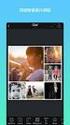 1 Python CSV Excel Python Python tab https:// github.com/cbrownley/foundations-for-analytics-with-python x 前言 Python Python ETL extract transform load Python Python / Python Python Python 前言 xi CSV Excel
1 Python CSV Excel Python Python tab https:// github.com/cbrownley/foundations-for-analytics-with-python x 前言 Python Python ETL extract transform load Python Python / Python Python Python 前言 xi CSV Excel
投影片 1
 軟體說明書繁體中文 RGB A 目錄 - CONTENTS 01 09 15 17 22 軟體主介面 巨集設定說明 主介面概觀 個人設定檔 (Profiles) 一般模式 / 遊戲模式 按鍵功能分配 巨集管理器概觀 巨集管理器 巨集錄製設定 巨集錄製時間列表 插入指令 閃移系統 - I.S.S (Instant Shift System) 燈光設定更新韌體 閃移系統啟動鈕設定說明 燈光設定介面 介面區域一
軟體說明書繁體中文 RGB A 目錄 - CONTENTS 01 09 15 17 22 軟體主介面 巨集設定說明 主介面概觀 個人設定檔 (Profiles) 一般模式 / 遊戲模式 按鍵功能分配 巨集管理器概觀 巨集管理器 巨集錄製設定 巨集錄製時間列表 插入指令 閃移系統 - I.S.S (Instant Shift System) 燈光設定更新韌體 閃移系統啟動鈕設定說明 燈光設定介面 介面區域一
 2 3 13 17 22 26 1 2 8 100738 +86 (10) 8508 5000 +86 (10) 8518 5111 www.kpmg.com.cn 2006 4 2002 2006 1 28% 2006 17 8 500 2006 2006 2006 7 2.5 2 1 500 500 40% 500 10 16 14 12 10 8 6 4 2 2002-2006 5.1 5.9
2 3 13 17 22 26 1 2 8 100738 +86 (10) 8508 5000 +86 (10) 8518 5111 www.kpmg.com.cn 2006 4 2002 2006 1 28% 2006 17 8 500 2006 2006 2006 7 2.5 2 1 500 500 40% 500 10 16 14 12 10 8 6 4 2 2002-2006 5.1 5.9
2
 2 了 綠 什 (education for the environment)(how to do environmental protection) 4 環境教育只是環保署的事 環保署是環境教育法的中央主管機關 但所有部會均為 中央目的事業主管機關 在環境教育法生效之前 執行與推廣環境教育最力者包 括教育部 農委會 內政部等 5 , (IUCN, 1977) (, 1977) 7 (UNDESD)
2 了 綠 什 (education for the environment)(how to do environmental protection) 4 環境教育只是環保署的事 環保署是環境教育法的中央主管機關 但所有部會均為 中央目的事業主管機關 在環境教育法生效之前 執行與推廣環境教育最力者包 括教育部 農委會 內政部等 5 , (IUCN, 1977) (, 1977) 7 (UNDESD)
SW cdr
 1~2 3 4 5~6 7~8 9~10 11 12 13 14 15 16~18 16 16 17 17 18 18 18 19 19 19 20 21 22 23~26 23 24 24 25 26 27 27 27 : 110V 1 110V 110V 15A 2 3 23 24 4 ( ) 5 6 1 2 26 20 l 1 7 3 4 5 15 17 18 12 7~13 6 ~ 8 ~
1~2 3 4 5~6 7~8 9~10 11 12 13 14 15 16~18 16 16 17 17 18 18 18 19 19 19 20 21 22 23~26 23 24 24 25 26 27 27 27 : 110V 1 110V 110V 15A 2 3 23 24 4 ( ) 5 6 1 2 26 20 l 1 7 3 4 5 15 17 18 12 7~13 6 ~ 8 ~
AutoCAD 用戶如何使用 ArchiCAD
 AutoCAD 用戶如何使用 ArchiCAD AutoCAD用戶如何使用ArchiCAD ( 中文版 ) 由 Scott MacKenzie, Simon Gilbert, Geoffrey Moore Langdon, David Byrnes, Ralph Grabowski 編寫 龍庭資訊有限公司 1/73 - 2. 3. 4. -
AutoCAD 用戶如何使用 ArchiCAD AutoCAD用戶如何使用ArchiCAD ( 中文版 ) 由 Scott MacKenzie, Simon Gilbert, Geoffrey Moore Langdon, David Byrnes, Ralph Grabowski 編寫 龍庭資訊有限公司 1/73 - 2. 3. 4. -
2 二 會計用語之修正 : 三 財務報表之修正 IFRS 1
 會計焦點報 business.lungteng.com.tw 29 期 發 行 人 李枝昌 責任編輯 張瑩馨 羅正堯 出 刊 月 民國 104 年 4 月 發 行 所 龍騰文化事業股份有限公司 地 址 248 新北市五股區五權七路 1 號 電 話 (02)2298-2933 傳 真 (02)2298-9766 會計 我國會計項目之修正及一致化 蕭麗娟老師 經濟 不能不知道的 紅色供應鏈 龍騰商管教研小組
會計焦點報 business.lungteng.com.tw 29 期 發 行 人 李枝昌 責任編輯 張瑩馨 羅正堯 出 刊 月 民國 104 年 4 月 發 行 所 龍騰文化事業股份有限公司 地 址 248 新北市五股區五權七路 1 號 電 話 (02)2298-2933 傳 真 (02)2298-9766 會計 我國會計項目之修正及一致化 蕭麗娟老師 經濟 不能不知道的 紅色供應鏈 龍騰商管教研小組
Pro/ENGINEER 訓練教材 ( 曲面 ) 目錄 1. Creo2.0 設定工作目錄 圖形
 德霖技術學院機械工程系 Pro/Engineer 訓練教材 ( 曲面 ) 吳邦彥編著 中華民國 102 年 09 月 1 Pro/ENGINEER 訓練教材 ( 曲面 ) 目錄 1. Creo2.0 設定工作目錄 --------------------------------------------------------3 2. 圖形 --------------------------------------------------------------------------------8
德霖技術學院機械工程系 Pro/Engineer 訓練教材 ( 曲面 ) 吳邦彥編著 中華民國 102 年 09 月 1 Pro/ENGINEER 訓練教材 ( 曲面 ) 目錄 1. Creo2.0 設定工作目錄 --------------------------------------------------------3 2. 圖形 --------------------------------------------------------------------------------8
( )... 5 ( ) ( )
 2016 大學校院招收大陸地區學生聯合招生委員會 71005 臺南市永康區南臺街 1 號 E-mail:rusen@stust.edu.tw WEB:http://rusen.stust.edu.tw TEL:+886-6-2435163 FAX:+886-6-2435165 2 0 1 6 0 1 1 9 2016... 2... 3... 5 ( )... 5 ( )... 5 1... 6 2...
2016 大學校院招收大陸地區學生聯合招生委員會 71005 臺南市永康區南臺街 1 號 E-mail:rusen@stust.edu.tw WEB:http://rusen.stust.edu.tw TEL:+886-6-2435163 FAX:+886-6-2435165 2 0 1 6 0 1 1 9 2016... 2... 3... 5 ( )... 5 ( )... 5 1... 6 2...
pico說明書繁體new
 P ICO 智慧型微投影機 使用手冊 電話 + 8 8 6-2 - 2 7 9 0-6 3 0 8 地址 台北市內湖區新湖一路90號4樓 w w w. q p o i n t e k. c o m * 內容僅供參考 功能會隨系統版本有所變動 * 如有操作上的問題請洽詢經銷商 本公司或至官網 支援服務..T.I. QP Q.P.T.I. Corporation 索 引 1. 內 容 物 2. 功 能
P ICO 智慧型微投影機 使用手冊 電話 + 8 8 6-2 - 2 7 9 0-6 3 0 8 地址 台北市內湖區新湖一路90號4樓 w w w. q p o i n t e k. c o m * 內容僅供參考 功能會隨系統版本有所變動 * 如有操作上的問題請洽詢經銷商 本公司或至官網 支援服務..T.I. QP Q.P.T.I. Corporation 索 引 1. 內 容 物 2. 功 能
康熹地科報報 圖二 圖三 三 搜尋 尋找有意思的地理資訊 Google Earth沒遺漏其立業的根本 強大的搜尋引擎 主畫面的側欄最上方就是 搜尋 除了可以打關鍵 字之外 也可輸入經緯度座標 例如前一陣子在臉書上 有一群地科老師討論全台地殼變動研究的基準點 澎 湖白沙GPS測站 S01R 究竟在哪裡
 1010099 h t t p : / / w w w. k n s i. c o m. t w 24891 30 (02)2299-9006 (02)2299-9110. 101 100 KANG SI 第二期 vol.1 Google Earth Google Earth Google Google Earth Google Earth Google Earth Google 2005 3D GPS
1010099 h t t p : / / w w w. k n s i. c o m. t w 24891 30 (02)2299-9006 (02)2299-9110. 101 100 KANG SI 第二期 vol.1 Google Earth Google Earth Google Google Earth Google Earth Google Earth Google 2005 3D GPS
書面
 2 3 4 5 6 7 8 9 10 11 12 13 14 15 16 17 18 19 20 21 22 23 24 25 26 27 5.4 互動功能畫面 程式碼請參考附件-程式三 在進入互動頁面時 會執行setAllText()依寵物狀態數值來 設定狀態文字與頭像 並且依心情決定是否要不要播放音效 觸摸的區域 由於是自己寫的 view 所以並未透過xml來設置 而是透過Layut.addview()來動態新增
2 3 4 5 6 7 8 9 10 11 12 13 14 15 16 17 18 19 20 21 22 23 24 25 26 27 5.4 互動功能畫面 程式碼請參考附件-程式三 在進入互動頁面時 會執行setAllText()依寵物狀態數值來 設定狀態文字與頭像 並且依心情決定是否要不要播放音效 觸摸的區域 由於是自己寫的 view 所以並未透過xml來設置 而是透過Layut.addview()來動態新增
2
 4 1 2 第一節清末與國民政府時期的大陸保險市場 3 第二節中共建政初期的大陸保險市場 3 2001 24 4 第三節大陸保險市場的發展階段 5 4 1990 72-73 6 2-1 7 2-1 12 Trans America New York Life Met Life CIGNA Allianz AXA Gerling Scadinavia Samsung 8 第一節大陸保險法規的演進過程
4 1 2 第一節清末與國民政府時期的大陸保險市場 3 第二節中共建政初期的大陸保險市場 3 2001 24 4 第三節大陸保險市場的發展階段 5 4 1990 72-73 6 2-1 7 2-1 12 Trans America New York Life Met Life CIGNA Allianz AXA Gerling Scadinavia Samsung 8 第一節大陸保險法規的演進過程
Introduction of Open Source GIS
 Open Source Geospatial Foundation Taiwan Chapter 地理資訊系統開放源碼 / 自由軟體簡介 Introduction of Free/Open Source Software for GIS 鄧東波 dongpo@iis.sinica.edu.tw Workshop on Free/Open Source Software for GIS 2007 2007
Open Source Geospatial Foundation Taiwan Chapter 地理資訊系統開放源碼 / 自由軟體簡介 Introduction of Free/Open Source Software for GIS 鄧東波 dongpo@iis.sinica.edu.tw Workshop on Free/Open Source Software for GIS 2007 2007
* 2
 * 2 1. A 3. A 2. B A. 1. 1 2. 1 3 4 4 6 p 123456 7 bk bl bm bn 7 bo cm 9 8 cl ck bt bs br bp bq 1 2 3 4 5 6 7 8 9 bk bl bm 0 bn bo bp bq br bs bt p ck 8 2 4 6 cl cm cq cp co cn cn co cp cq 10 . [8]
* 2 1. A 3. A 2. B A. 1. 1 2. 1 3 4 4 6 p 123456 7 bk bl bm bn 7 bo cm 9 8 cl ck bt bs br bp bq 1 2 3 4 5 6 7 8 9 bk bl bm 0 bn bo bp bq br bs bt p ck 8 2 4 6 cl cm cq cp co cn cn co cp cq 10 . [8]
Tokin Auton Mac 版安裝操作手冊 Page 1 of 27
 Tokin Auton Mac 版安裝操作手冊 Page 1 of 27 目錄 1. 概要... 3 2. 下載 Tokin AUTON MAC 版本應用程式... 3 3. 下載 WINESKIN... 4 4. 執行 WINESKIN WINERY... 5 5. 設定 WINESKIN WINERY... 6 5.1 安裝 Engines (WS9Wine2.22)... 6 5.2 更新 Wrapper
Tokin Auton Mac 版安裝操作手冊 Page 1 of 27 目錄 1. 概要... 3 2. 下載 Tokin AUTON MAC 版本應用程式... 3 3. 下載 WINESKIN... 4 4. 執行 WINESKIN WINERY... 5 5. 設定 WINESKIN WINERY... 6 5.1 安裝 Engines (WS9Wine2.22)... 6 5.2 更新 Wrapper
桌上型個人電腦採購規格說明表
 第三組顯示卡規範書 1. Nvidia 繪圖晶片 1-1. 1-1-1. 繪圖晶片 :NVIDIA GeForce 8400 系列 ( 含 ) 以上 ( 請註明採用商品之廠牌及型號, 並於型錄標示對 NVIDIA 應到主要規格之項次 ) GeForce 1-1-2. 繪圖介面 : 支援 PCI Express 介面 16X( 含 ) 以上高速繪圖晶片 8400 低階顯 1-1-3. 提供 256MB
第三組顯示卡規範書 1. Nvidia 繪圖晶片 1-1. 1-1-1. 繪圖晶片 :NVIDIA GeForce 8400 系列 ( 含 ) 以上 ( 請註明採用商品之廠牌及型號, 並於型錄標示對 NVIDIA 應到主要規格之項次 ) GeForce 1-1-2. 繪圖介面 : 支援 PCI Express 介面 16X( 含 ) 以上高速繪圖晶片 8400 低階顯 1-1-3. 提供 256MB
一、學習目標
 陳錦嫣編 一 學習目標 二 練習架構與題型 三 實作練習 四 作業 358 一 學習目標 1.1 劃定環域範圍的方式 (Buffer Zones) 為 GIS 分析功能中, 常被廣泛使用的分析方法之一 是在點 線 面等空間資料的外圍或內圍劃定影響區域範圍 劃定環域 範圍的方式有三種 : 1. 直接設定寬度 之對話視窗內, 直接輸入環域範圍寬度, 適用於所有圖徵 ( Features) 的環域寬度均相同時
陳錦嫣編 一 學習目標 二 練習架構與題型 三 實作練習 四 作業 358 一 學習目標 1.1 劃定環域範圍的方式 (Buffer Zones) 為 GIS 分析功能中, 常被廣泛使用的分析方法之一 是在點 線 面等空間資料的外圍或內圍劃定影響區域範圍 劃定環域 範圍的方式有三種 : 1. 直接設定寬度 之對話視窗內, 直接輸入環域範圍寬度, 適用於所有圖徵 ( Features) 的環域寬度均相同時
1 1 Excel VBA 說明 ( ) (_) STEP4 Excel 2 STEP5 A1 1 B2 2 C3 3 STEP6 A1 STEP7 > > 1-11
 1-3 1-3-1 Excel VBA VBA OK CD DVD Excel VBA Excel VBA Excel Visual Basic A1 1 B2 2 C3 3 STEP1 Excel Ch01_VBA.xlsm 1 > > STEP2 Excel 1 2 STEP3 1-10 1 1 Excel VBA 說明 ( ) (_) STEP4 Excel 2 STEP5 A1 1 B2 2
1-3 1-3-1 Excel VBA VBA OK CD DVD Excel VBA Excel VBA Excel Visual Basic A1 1 B2 2 C3 3 STEP1 Excel Ch01_VBA.xlsm 1 > > STEP2 Excel 1 2 STEP3 1-10 1 1 Excel VBA 說明 ( ) (_) STEP4 Excel 2 STEP5 A1 1 B2 2
一、學習目標
 陳錦嫣編 應用 Model Builder 於土石方資源堆置場之選址分析 一 學習目標二 學習架構三 Model Builder 簡介 五 Model Builder 進階應用 自定輸入圖資 六 作業 四 實例練習 518 一 學習目標 本章是以土石方堆置場之選址分析為例, 介紹示範 Model Builder 的使用方式 上一章是以 ArcToolbox 中的分析工具, 個別執行以達成選址分析,
陳錦嫣編 應用 Model Builder 於土石方資源堆置場之選址分析 一 學習目標二 學習架構三 Model Builder 簡介 五 Model Builder 進階應用 自定輸入圖資 六 作業 四 實例練習 518 一 學習目標 本章是以土石方堆置場之選址分析為例, 介紹示範 Model Builder 的使用方式 上一章是以 ArcToolbox 中的分析工具, 個別執行以達成選址分析,
Microsoft PowerPoint _cp02_設定 R 與 RStudio.pptx
 105-1: EE4052 計算機程式設計 Computer Programming 連豊力 臺大電機系 Sep 2016 - Jan 2017 大綱 R 的故事 安裝軟體 : R 軟體 The R Project for Statistical Computing https://www.r-project.org/ RStudio 軟體 RStudio https://www.rstudio.com/
105-1: EE4052 計算機程式設計 Computer Programming 連豊力 臺大電機系 Sep 2016 - Jan 2017 大綱 R 的故事 安裝軟體 : R 軟體 The R Project for Statistical Computing https://www.r-project.org/ RStudio 軟體 RStudio https://www.rstudio.com/
目錄
 2013 年度 企業社會責任報告 目錄 1 4 2 5 3 6 3.1 6 3.2 7 3.3 7 4 8 4.1 8 4.2 2013 9 4.3 10 5 15 5.1 15 5.2 16 5.3 18 6 19 6.1 19 6.2 20 6.3 21 6.4 22 6.5 23 6.6 24 6.7 24 6.8 24 7 25 7.1 25 7.2 26 7.3 27 7.4 27 7.5
2013 年度 企業社會責任報告 目錄 1 4 2 5 3 6 3.1 6 3.2 7 3.3 7 4 8 4.1 8 4.2 2013 9 4.3 10 5 15 5.1 15 5.2 16 5.3 18 6 19 6.1 19 6.2 20 6.3 21 6.4 22 6.5 23 6.6 24 6.7 24 6.8 24 7 25 7.1 25 7.2 26 7.3 27 7.4 27 7.5
貳 肆 公司治理報告 一 組織系統 ( 一 ) 組織結構 ( 二 ) 組織系統圖 14 中華民國 98 年中華郵政年報
 14 16 24 30 24 25 26 26 27 27 28 29 29 一 組織系統二 董事 監察人 總經理 副總經理 各部門及分支機構主管資料三 公司治理運作情形 ( 一 ) 董事會運作情形 ( 二 ) 公司治理運作情形及其與上市上櫃公司治理實務守則差異情形及原因 ( 三 ) 揭露公司治理守則及相關規章之查詢方式 ( 四 ) 揭露其他足以增進對公司治理運作情形瞭解之重要資訊 ( 五 ) 內部控制制度執行狀況
14 16 24 30 24 25 26 26 27 27 28 29 29 一 組織系統二 董事 監察人 總經理 副總經理 各部門及分支機構主管資料三 公司治理運作情形 ( 一 ) 董事會運作情形 ( 二 ) 公司治理運作情形及其與上市上櫃公司治理實務守則差異情形及原因 ( 三 ) 揭露公司治理守則及相關規章之查詢方式 ( 四 ) 揭露其他足以增進對公司治理運作情形瞭解之重要資訊 ( 五 ) 內部控制制度執行狀況
封面-12
 第十二章 701Client TECHNOLOGY CO.,LTD. 701Client 701Server 701Client "701Client", 12-1 :supervisor :supervisor : 1. : 00~99 100 2. : 00~63 ( 63 / / ) 3. : 18 9 4. : 18 9 5. 12-2 TECHNOLOGY CO.,LTD. 701Client
第十二章 701Client TECHNOLOGY CO.,LTD. 701Client 701Server 701Client "701Client", 12-1 :supervisor :supervisor : 1. : 00~99 100 2. : 00~63 ( 63 / / ) 3. : 18 9 4. : 18 9 5. 12-2 TECHNOLOGY CO.,LTD. 701Client
 40/60 AM Cardio 40/60 ... 4 Cardio 40/60... 4... 5... 5 :... 5... 5... 6 : Cardio 40/60... 6 / (Cardio 40)... 6 / (Cardio 60)... 6 :... 6 : GPS... 7 : Brytonsport.com... 8... 9 :... 9 GPS... 10... 11
40/60 AM Cardio 40/60 ... 4 Cardio 40/60... 4... 5... 5 :... 5... 5... 6 : Cardio 40/60... 6 / (Cardio 40)... 6 / (Cardio 60)... 6 :... 6 : GPS... 7 : Brytonsport.com... 8... 9 :... 9 GPS... 10... 11
10 6, 地球的熱循環
 52 2013 4 484 人類活動與 地球熱循環 46 不斷追求進步的我們, 殊不知在迅猛發展的同時, 已經陸續對地球的整個環境生態引爆一顆顆不定時炸彈, 所造成的傷害正逐漸擴大並增強中 10 6,000 500 地球的熱循環 3 2013 4 484 53 54 2013 4 484 工業革命後, 人類活動產生的熱迅速增加, 使地球原本趨於最適合人類活動的熱平衡必須重新調整 環境變遷 18 280
52 2013 4 484 人類活動與 地球熱循環 46 不斷追求進步的我們, 殊不知在迅猛發展的同時, 已經陸續對地球的整個環境生態引爆一顆顆不定時炸彈, 所造成的傷害正逐漸擴大並增強中 10 6,000 500 地球的熱循環 3 2013 4 484 53 54 2013 4 484 工業革命後, 人類活動產生的熱迅速增加, 使地球原本趨於最適合人類活動的熱平衡必須重新調整 環境變遷 18 280
... 03... 10 2... 15...20... 26... 30... 34
 99 ... 03... 10 2... 15...20... 26... 30... 34 3 4 5 6 7 8 9 10 11 12 13 14 15 16 17 18 19 20 21 22 23 24 25 26 27 28 29 30 31 32 認知概念發展教具 概念類 1. 理解概念 2. 空間概念 3. 速度概念 4. 專注力 5. 記憶力 6. 數概念 理解概念 空間概念 認知概念發展教具
99 ... 03... 10 2... 15...20... 26... 30... 34 3 4 5 6 7 8 9 10 11 12 13 14 15 16 17 18 19 20 21 22 23 24 25 26 27 28 29 30 31 32 認知概念發展教具 概念類 1. 理解概念 2. 空間概念 3. 速度概念 4. 專注力 5. 記憶力 6. 數概念 理解概念 空間概念 認知概念發展教具
桌上型個人電腦採購規格說明表
 第三組顯示卡規範書 1. Nvidia 繪圖晶片 1-1. 1-1-1. 繪圖晶片 :NVIDIA GeForce 6200 系列 ( 含 ) 以上 ( 請註明採用商品之廠牌及型號, 並於型錄標示對應低階顯示卡到主要規格之項次 ) ( 備註 : 對應 1-1-2. 繪圖介面 : 支援 AGP 介面 8X( 含 ) 以上高速繪圖晶片項次為第 1 1-1-3. 提供 128MB 64 位元 DDR SDRAM(
第三組顯示卡規範書 1. Nvidia 繪圖晶片 1-1. 1-1-1. 繪圖晶片 :NVIDIA GeForce 6200 系列 ( 含 ) 以上 ( 請註明採用商品之廠牌及型號, 並於型錄標示對應低階顯示卡到主要規格之項次 ) ( 備註 : 對應 1-1-2. 繪圖介面 : 支援 AGP 介面 8X( 含 ) 以上高速繪圖晶片項次為第 1 1-1-3. 提供 128MB 64 位元 DDR SDRAM(
Microsoft Word - LP doc
 第七組顯示卡規範書及答標單 1. Nvidia 繪圖晶片 1-1. 1-1-1. 繪圖晶片 : GeForce 8400 系列 ( 含 ) 以上 ( 請註明採用商品之廠牌及型號, 並於型錄標示對 應到主要規格之項次 ) GeForce 1-1-2. 繪圖介面 : 支援 PCI Express 介面 16X( 含 ) 以上高速繪圖晶片 8400 低階顯 1-1-3. 提供 512MB DDR2 SDRAM(
第七組顯示卡規範書及答標單 1. Nvidia 繪圖晶片 1-1. 1-1-1. 繪圖晶片 : GeForce 8400 系列 ( 含 ) 以上 ( 請註明採用商品之廠牌及型號, 並於型錄標示對 應到主要規格之項次 ) GeForce 1-1-2. 繪圖介面 : 支援 PCI Express 介面 16X( 含 ) 以上高速繪圖晶片 8400 低階顯 1-1-3. 提供 512MB DDR2 SDRAM(
t14phip
 China Tower Corporation Limited (a) (b) (c) (d) (e) (f) (g) (h) (i) (j) (k) 1933 1933 32 China Tower Corporation Limited [ ] [ ] : [ ] [ ] [ ] : [ ] [ ] : [ ] [ ] [ ] : [ ] [ ] [ ] [ ] : [ ] 1.00 : [ ]
China Tower Corporation Limited (a) (b) (c) (d) (e) (f) (g) (h) (i) (j) (k) 1933 1933 32 China Tower Corporation Limited [ ] [ ] : [ ] [ ] [ ] : [ ] [ ] : [ ] [ ] [ ] : [ ] [ ] [ ] [ ] : [ ] 1.00 : [ ]
電腦設備LP _第七組顯示卡規範書
 第七組顯示卡規範書 1. Nvidia 繪圖晶片 1-1. 1-1-1. 繪圖晶片 : GeForce 210 系列 ( 含 ) 以上 ( 請註明採用商品之廠牌及型號, 並於型錄標示對 GeForce 1-1-2. 繪圖介面 : 支援 PCI Express 2.0( 含 ) 以上高速繪圖晶片 210 低階顯 1-1-3. 提供 512MB DDR2 SDRAM( 含 ) 以上顯示記憶體, 具 2560
第七組顯示卡規範書 1. Nvidia 繪圖晶片 1-1. 1-1-1. 繪圖晶片 : GeForce 210 系列 ( 含 ) 以上 ( 請註明採用商品之廠牌及型號, 並於型錄標示對 GeForce 1-1-2. 繪圖介面 : 支援 PCI Express 2.0( 含 ) 以上高速繪圖晶片 210 低階顯 1-1-3. 提供 512MB DDR2 SDRAM( 含 ) 以上顯示記憶體, 具 2560
02 2 成立 Facebook 粉絲專頁 Facebook Facebook Facebook 1, Facebook Facebook 1 Facebook 2-21
 賺更多 24 24 2-10 我就是沒錢! 所以我只能利用免費的資源來獲取網路流量, 怎麼做比較好? 1 透過 Facebook 貼文在自己的個人頁面, 讓好友看見 Facebook Facebook 2-20 02 2 成立 Facebook 粉絲專頁 Facebook Facebook Facebook 1,000 100 Facebook Facebook 1 Facebook 2-21 賺更多
賺更多 24 24 2-10 我就是沒錢! 所以我只能利用免費的資源來獲取網路流量, 怎麼做比較好? 1 透過 Facebook 貼文在自己的個人頁面, 讓好友看見 Facebook Facebook 2-20 02 2 成立 Facebook 粉絲專頁 Facebook Facebook Facebook 1,000 100 Facebook Facebook 1 Facebook 2-21 賺更多
<4D F736F F D20A7EBBCD0B6B7AABEAAFEA5F3322D3935A67EB2C432A6B8B2C433B2D5C5E3A5DCA564B357BD64AED12E646F63>
 第三組顯示卡規範書 1. Nvidia 繪圖晶片 1-1. 1-1-1. 繪圖晶片 :NVIDIA GeForce 6600 系列 ( 含 ) 以上 ( 請註明採用商品之廠牌及型號, 並於型錄標示對應低階顯示卡到主要規格之項次 ) ( 備註 : 對應 1-1-2. 繪圖介面 : 支援 AGP 介面 8X( 含 ) 以上高速繪圖晶片項次為第 1 1-1-3. 提供 128MB 64 位元 DDR SDRAM(
第三組顯示卡規範書 1. Nvidia 繪圖晶片 1-1. 1-1-1. 繪圖晶片 :NVIDIA GeForce 6600 系列 ( 含 ) 以上 ( 請註明採用商品之廠牌及型號, 並於型錄標示對應低階顯示卡到主要規格之項次 ) ( 備註 : 對應 1-1-2. 繪圖介面 : 支援 AGP 介面 8X( 含 ) 以上高速繪圖晶片項次為第 1 1-1-3. 提供 128MB 64 位元 DDR SDRAM(
桌上型個人電腦採購規格說明表
 第三組顯示卡規範書 1. Nvidia 繪圖晶片 1-1. 1-1-1. 繪圖晶片 :NVIDIA GeForce 7600 系列 ( 含 ) 以上 ( 請註明採用商品之廠牌及型號, 並於型錄標示對低階顯示卡應到主要規格之項次 ) ( 備註 : 對應 1-1-2. 繪圖介面 : 支援 AGP 介面 8X( 含 ) 以上高速繪圖晶片項次為第 1 1-1-3. 提供 128MB 64 位元 DDR SDRAM(
第三組顯示卡規範書 1. Nvidia 繪圖晶片 1-1. 1-1-1. 繪圖晶片 :NVIDIA GeForce 7600 系列 ( 含 ) 以上 ( 請註明採用商品之廠牌及型號, 並於型錄標示對低階顯示卡應到主要規格之項次 ) ( 備註 : 對應 1-1-2. 繪圖介面 : 支援 AGP 介面 8X( 含 ) 以上高速繪圖晶片項次為第 1 1-1-3. 提供 128MB 64 位元 DDR SDRAM(
 本章重點 第一節第二節第三節第四節 社會工作的意義社會工作與社會福利社會工作的哲理社會工作的倫理 21 第一節 社會工作的意義 social work 20 一 社會工作是一種專業的活動 National Association of Social Worker, NASW Standards for Social Service ManpowerZastrow, 1995 2006a 社會工作概論
本章重點 第一節第二節第三節第四節 社會工作的意義社會工作與社會福利社會工作的哲理社會工作的倫理 21 第一節 社會工作的意義 social work 20 一 社會工作是一種專業的活動 National Association of Social Worker, NASW Standards for Social Service ManpowerZastrow, 1995 2006a 社會工作概論
南京师范大学地理科学学院
 南 京 师 范 大 学 地 科 院 GIS 地 理 信 息 系 统 2015 年 考 试 科 目 说 明 1 考 试 范 围 和 重 点 考 试 范 围 : 题 型 方 面 : 从 07 年 开 始, 题 型 一 直 均 为 名 词 解 释 和 论 述 题 两 种 题 型, 名 词 解 释 一 般 为 6 个, 总 分 为 30 分, 论 述 题 也 为 6 个, 总 分 为 120 分 从 2012
南 京 师 范 大 学 地 科 院 GIS 地 理 信 息 系 统 2015 年 考 试 科 目 说 明 1 考 试 范 围 和 重 点 考 试 范 围 : 题 型 方 面 : 从 07 年 开 始, 题 型 一 直 均 为 名 词 解 释 和 论 述 题 两 种 题 型, 名 词 解 释 一 般 为 6 个, 总 分 为 30 分, 论 述 题 也 为 6 个, 总 分 为 120 分 从 2012
健保資訊網服務系統 (VPN)- 瀏覽器設定 目 次 壹 作業目的及功能... 2 一 作業目的... 2 二 作業功能... 2 貳 瀏覽器設定說明... 3 一 Internet Explorer 8(IE 8)... 5 二 Internet Explorer 9(IE 9)... 8 三 I
 健保資訊網服務系統 (VPN)- 瀏覽器設定 目 次 壹 作業目的及功能... 2 一 作業目的... 2 二 作業功能... 2 貳 瀏覽器設定說明... 3 一 Internet Explorer 8(IE 8)... 5 二 Internet Explorer 9(IE 9)... 8 三 Internet Explorer 10(IE 10)... 11 四 Internet Explorer
健保資訊網服務系統 (VPN)- 瀏覽器設定 目 次 壹 作業目的及功能... 2 一 作業目的... 2 二 作業功能... 2 貳 瀏覽器設定說明... 3 一 Internet Explorer 8(IE 8)... 5 二 Internet Explorer 9(IE 9)... 8 三 Internet Explorer 10(IE 10)... 11 四 Internet Explorer
攜手拼出圓滿的幸福 2
 國立台灣師範大學家庭教育研究與發展中心編撰教育部出版中華民國 96 年 9 月 攜手拼出圓滿的幸福 2 國立台灣師範大學 家庭教育研究與發展中心主任 林育瑋 3 目錄 幸福拼圖 序文...p.2 引言 能和心愛的人共度一生, 就是最大的幸福!...p.6 幸福方程式 : 我 + 你 = 幸福關鍵一 我...p.10 關鍵一 你...p.20 關鍵一 +...p.28 如果你還想知道更多撇步 附錄一...p.48
國立台灣師範大學家庭教育研究與發展中心編撰教育部出版中華民國 96 年 9 月 攜手拼出圓滿的幸福 2 國立台灣師範大學 家庭教育研究與發展中心主任 林育瑋 3 目錄 幸福拼圖 序文...p.2 引言 能和心愛的人共度一生, 就是最大的幸福!...p.6 幸福方程式 : 我 + 你 = 幸福關鍵一 我...p.10 關鍵一 你...p.20 關鍵一 +...p.28 如果你還想知道更多撇步 附錄一...p.48
戒菸實務個案自助手冊105年Ver.2
 本計劃經費來自 品健康福利捐支應 衛生福利部國民健康署 我 名字 為了 以下理由 1. 2. 3. 4. 5. 決定從 年 月 日起 簽署人 (簽章) 見證人 (簽章) 年 月 日 a 準備戒 V 環境的準備 排除讓自己想吸 自己戒 的環境 V 心理的準備 瞭解自己的吸 的環境 建立能提醒 行為 強化戒 決心 V 身體的準備 評估身體的尼古丁依賴度 必要時找尋 藥物降低戒 戒 的難度
本計劃經費來自 品健康福利捐支應 衛生福利部國民健康署 我 名字 為了 以下理由 1. 2. 3. 4. 5. 決定從 年 月 日起 簽署人 (簽章) 見證人 (簽章) 年 月 日 a 準備戒 V 環境的準備 排除讓自己想吸 自己戒 的環境 V 心理的準備 瞭解自己的吸 的環境 建立能提醒 行為 強化戒 決心 V 身體的準備 評估身體的尼古丁依賴度 必要時找尋 藥物降低戒 戒 的難度
表二 105 年國中教育會考英語科閱讀與聽力答對題數對應整體能力等級加標示對照表 閱讀答 對題數 聽力答對題數 待加強待加強待加強待加強待加強待加強待加強待加強待加強待加強待加強待加強
 表一 105 年國中教育會考國文科 社會科與自然科能力等級加標示與答對題數對照表 國文社會自然 A++ 46-48 60-63 51-54 A+ 42-48 44-45 54-63 58-59 46-54 49-50 A 42-43 54-57 46-48 B++ 37-41 45-53 37-45 B+ 20-41 31-36 24-53 38-44 20-45 30-36 B 20-30 24-37
表一 105 年國中教育會考國文科 社會科與自然科能力等級加標示與答對題數對照表 國文社會自然 A++ 46-48 60-63 51-54 A+ 42-48 44-45 54-63 58-59 46-54 49-50 A 42-43 54-57 46-48 B++ 37-41 45-53 37-45 B+ 20-41 31-36 24-53 38-44 20-45 30-36 B 20-30 24-37
Microsoft PowerPoint _cp02_設定軟體 R 與 RStudio.pptx
 105-2: EE4052 計算機程式設計 Computer Programming 連豊力 臺大電機系 Feb 2017 - Jun 2017 大綱 R 的故事 安裝軟體 : R 軟體 The R Project for Statistical Computing https://www.r-project.org/ RStudio 軟體 RStudio https://www.rstudio.com/
105-2: EE4052 計算機程式設計 Computer Programming 連豊力 臺大電機系 Feb 2017 - Jun 2017 大綱 R 的故事 安裝軟體 : R 軟體 The R Project for Statistical Computing https://www.r-project.org/ RStudio 軟體 RStudio https://www.rstudio.com/
輕鬆學 PhotoImpact X3 1 / / / 3 0 RGB 12,255,255 小常識 3 056
 單元四關渡生態寫生 單元學習目標 : 應用繪圖工具 設計物件透視 應用仿製工具 應用印章圖庫 應用繪圖圖庫 設定文字雕刻效果 應用印章工具 輕鬆學 PhotoImpact X3 1 / / 640 480 2 / 3 0 RGB 12,255,255 小常識 3 056 單元四關渡生態寫生 4 RGB 0,255,255 5 R G B 0,165,124 6 R G B 60,255,206 057
單元四關渡生態寫生 單元學習目標 : 應用繪圖工具 設計物件透視 應用仿製工具 應用印章圖庫 應用繪圖圖庫 設定文字雕刻效果 應用印章工具 輕鬆學 PhotoImpact X3 1 / / 640 480 2 / 3 0 RGB 12,255,255 小常識 3 056 單元四關渡生態寫生 4 RGB 0,255,255 5 R G B 0,165,124 6 R G B 60,255,206 057
PowerPoint Presentation
 通識課程 : 106-2: EE4052 計算機程式設計 之旅 Computer Programming 連豊力 臺大電機系 Feb 2018 - Jun 2018 大綱 R 的故事 安裝軟體 : R 軟體 The R Project for Statistical Computing https://www.r-project.org/ RStudio 軟體 RStudio https://www.rstudio.com/
通識課程 : 106-2: EE4052 計算機程式設計 之旅 Computer Programming 連豊力 臺大電機系 Feb 2018 - Jun 2018 大綱 R 的故事 安裝軟體 : R 軟體 The R Project for Statistical Computing https://www.r-project.org/ RStudio 軟體 RStudio https://www.rstudio.com/
Microsoft Word - ¸ê°T³q³ø273´Á.doc
 機 關 動 態 研 究 發 展 考 核 委 員 會 研 考 會 資 訊 管 理 處 林 輝 誼 高 級 分 析 師 自 6 月 2 日 起 退 休, 蔡 世 田 科 長 於 6 月 1 日 升 任 為 高 級 分 析 師 臺 北 市 政 府 臺 北 市 政 府 資 訊 處 系 統 發 展 組 原 由 該 處 設 備 網 路 組 黃 組 長 坤 煌 兼 任, 自 6 月 14 日 起 職 務 由 行
機 關 動 態 研 究 發 展 考 核 委 員 會 研 考 會 資 訊 管 理 處 林 輝 誼 高 級 分 析 師 自 6 月 2 日 起 退 休, 蔡 世 田 科 長 於 6 月 1 日 升 任 為 高 級 分 析 師 臺 北 市 政 府 臺 北 市 政 府 資 訊 處 系 統 發 展 組 原 由 該 處 設 備 網 路 組 黃 組 長 坤 煌 兼 任, 自 6 月 14 日 起 職 務 由 行
商品設計系專業證照列表 系務會議通過 系所代碼 雲科大證照代碼 證照名稱國內 / 國外級數 / 分數證照類別發照單位 本校認列獎勵之級別 Adobe Certified Associate Visual Communication using Adobe P
 商品設計系專業證照列表 1071203 系務會議通過 系所代碼 雲科大證照代碼 證照名稱國內 / 國外級數 / 分數證照類別發照單位 本校認列獎勵之級別 31 500312466 Adobe Certified Associate Visual Communication using Adobe Photoshop 31 50038223 Adobe Certified Associate in Visual
商品設計系專業證照列表 1071203 系務會議通過 系所代碼 雲科大證照代碼 證照名稱國內 / 國外級數 / 分數證照類別發照單位 本校認列獎勵之級別 31 500312466 Adobe Certified Associate Visual Communication using Adobe Photoshop 31 50038223 Adobe Certified Associate in Visual
子學習3 電子學習的定位 傳統電子學習 與 新世代電子學習 SAMS 台上講者從左至右 : 吳薇薇女士 羅陸慧英教授 佘孟先生 李芳樂教授 從 電子銀行服務 到 電子學習 題追3 專蹤電
 鄭燕祥教授演講座座無虛席專題追蹤電子學習電子學習如何提升 學與教 模式? 學與教博覽 2010 論壇直擊報道 整理 : 蘇家輝 2 學與教博覽 2010 於本年 7 月 15 日至 17 日假灣仔會議展覽中心舉行, 其中 電子學習提升 學與教 模式 論壇邀請了多位學者 專家和官員就相關話題發表意見, 當中不乏具啟發性的觀點, 值得老師參考和細思 子學習3 電子學習的定位 傳統電子學習 與 新世代電子學習
鄭燕祥教授演講座座無虛席專題追蹤電子學習電子學習如何提升 學與教 模式? 學與教博覽 2010 論壇直擊報道 整理 : 蘇家輝 2 學與教博覽 2010 於本年 7 月 15 日至 17 日假灣仔會議展覽中心舉行, 其中 電子學習提升 學與教 模式 論壇邀請了多位學者 專家和官員就相關話題發表意見, 當中不乏具啟發性的觀點, 值得老師參考和細思 子學習3 電子學習的定位 傳統電子學習 與 新世代電子學習
 2013~2015 保健食品產業專業人才 供需調查 2011 5 2011529 2012 2013~2015 2012 44.67% 2011 11.96% 2013~2015 ... 1... 1... 5... 10... 12... 13... 14... 19... 20... 22... 24... 12... 19... 21... 22 III IV 1... 1 2... 3
2013~2015 保健食品產業專業人才 供需調查 2011 5 2011529 2012 2013~2015 2012 44.67% 2011 11.96% 2013~2015 ... 1... 1... 5... 10... 12... 13... 14... 19... 20... 22... 24... 12... 19... 21... 22 III IV 1... 1 2... 3
Microsoft PowerPoint - VB14.ppt
 VB 列表盒 LISTBOX 應用 資科系 林偉川 執行畫面 1 2 1 重要屬性 LISTBOX 物件 (VB6) 新增至 LISTBOX 物件中 ADDITEM 自 LISTBOX 物件中刪除選取物件 REMOVEITEM 自 LISTBOX 物件中取出選取物件 ListIndex 顯示 LISTBOX 物件中紀錄個數 Listcount 3 LISTBOX 物件 (VB.NET) 重要屬性 新增至
VB 列表盒 LISTBOX 應用 資科系 林偉川 執行畫面 1 2 1 重要屬性 LISTBOX 物件 (VB6) 新增至 LISTBOX 物件中 ADDITEM 自 LISTBOX 物件中刪除選取物件 REMOVEITEM 自 LISTBOX 物件中取出選取物件 ListIndex 顯示 LISTBOX 物件中紀錄個數 Listcount 3 LISTBOX 物件 (VB.NET) 重要屬性 新增至
EX-Z80
 C 4 6 R P r p 快速入門基礎知識 什麼是數位相機 數位相機可以將影像儲存在記憶卡中 讓您能夠不限次數地拍攝和刪除影 像 拍攝 刪除 顯示 您可以使用各種不同方式處理拍攝的影像 將影像儲存在電腦上 列印影像 9 附加影像到電子郵件 快速入門基礎知識 1. + - 2. 1. 1 2 2. 3. 2 1 * * * * * *? [8] [4] [2] [6] [SET] 1. 2.
C 4 6 R P r p 快速入門基礎知識 什麼是數位相機 數位相機可以將影像儲存在記憶卡中 讓您能夠不限次數地拍攝和刪除影 像 拍攝 刪除 顯示 您可以使用各種不同方式處理拍攝的影像 將影像儲存在電腦上 列印影像 9 附加影像到電子郵件 快速入門基礎知識 1. + - 2. 1. 1 2 2. 3. 2 1 * * * * * *? [8] [4] [2] [6] [SET] 1. 2.
國立中山大學學位論文典藏.pdf
 The Development And Strategy Of The Seafood Industry Studies In Taiwan. I II 目 錄 頁次 第一章: 緒論 1-9 第一節: 研究的動機與研究的目的 第二節: 研究的步驟與研究方法 1-7 8 第三節: 資料蒐集 9 第四節:本文組職 9 第二章: 台灣的水產加工及全球水產供需 10-44 第一節: 台灣的地理位置與水產資源
The Development And Strategy Of The Seafood Industry Studies In Taiwan. I II 目 錄 頁次 第一章: 緒論 1-9 第一節: 研究的動機與研究的目的 第二節: 研究的步驟與研究方法 1-7 8 第三節: 資料蒐集 9 第四節:本文組職 9 第二章: 台灣的水產加工及全球水產供需 10-44 第一節: 台灣的地理位置與水產資源
APA Preliminaries Text Reference 1. Cover Page 2. Title Page 3. Signature Page 4. Advisor s recommendation letter 5. Approval page 6. Copyri
 1 研究報告與論文的寫作格式 CHAPTER 1-1 1-2 專 題 研究報告, 乃至論文寫作都 有一定的標準與規範, 而寫作的 工具, 除了堪稱石器時代所用的筆與紙 外, 打字機及電動打字機仍是至今尚未完 消失的機具, 然而, 步入雲端世紀之後, 電腦文書處理的軟體早已是不可或缺的必備利器 這裡首推大家耳熟能詳的 Microsoft Word 1-2 1-2-2 APA Preliminaries
1 研究報告與論文的寫作格式 CHAPTER 1-1 1-2 專 題 研究報告, 乃至論文寫作都 有一定的標準與規範, 而寫作的 工具, 除了堪稱石器時代所用的筆與紙 外, 打字機及電動打字機仍是至今尚未完 消失的機具, 然而, 步入雲端世紀之後, 電腦文書處理的軟體早已是不可或缺的必備利器 這裡首推大家耳熟能詳的 Microsoft Word 1-2 1-2-2 APA Preliminaries
